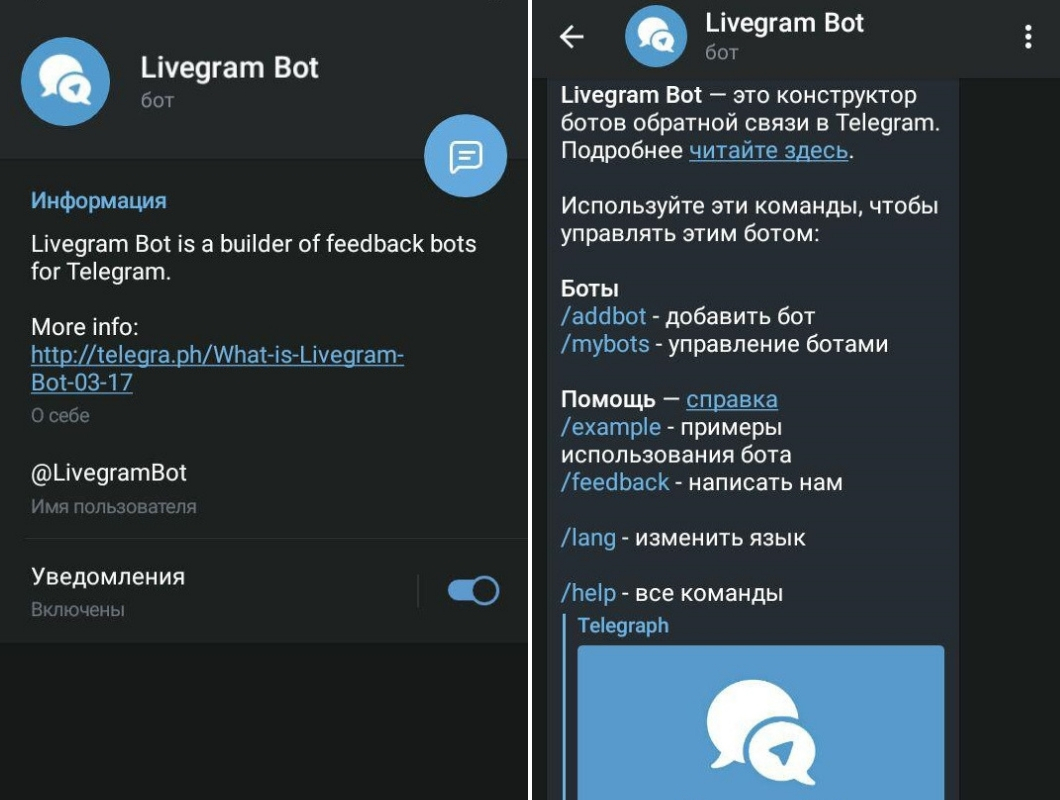Как создавать ботов в Telegram / Хабр
24 июня разработчики Telegram
открылиплатформу для создания ботов. Новость кого-то обошла стороной Хабр, однако многие уже начали разрабатывать викторины. При этом мало где указаны хоть какие-то примеры работающих ботов.
Прежде всего, бот для Telegram — это по-прежнему приложение, запущенное на вашей стороне и осуществляющее запросы к
Telegram Bot API. Причем API довольное простое — бот обращается на определенный URL с параметрами, а Telegram отвечает JSON объектом.
Рассмотрим API на примере создания тривиального бота:
1. Регистрация
Прежде чем начинать разработку, бота необходимо зарегистрировать и получить его уникальный id, являющийся одновременно и токеном. Для этого в Telegram существует специальный бот —
@BotFather.
Пишем ему /start и получаем список всех его команд.
Первая и главная — /newbot — отправляем ему и бот просит придумать имя нашему новому боту. Единственное ограничение на имя — оно должно оканчиваться на «bot».
Для начала работы этого уже достаточно. Особо педантичные могут уже здесь присвоить боту аватар, описание и приветственное сообщение.
Не забудьте проверить полученный токен с помощью ссылки api.telegram.org/bot<TOKEN>/getMe, говорят, не всегда работает с первого раза.
2. Программирование
Создавать бота буду на Python3, однако благодаря адекватности этого языка алгоритмы легко переносятся на любой другой.
Telegram позволяет не делать выгрузку сообщений вручную, а поставить webHook, и тогда они сами будут присылать каждое сообщение. Для Python, чтобы не заморачиваться с cgi и потоками, удобно использовать какой-нибудь реактор, поэтому я для реализации выбрал tornado.web. (для GAE удобно использовать связку Python2+Flask)
Каркас бота:
URL = "https://api.telegram.org/bot%s/" % BOT_TOKEN MyURL = "https://example.com/hook" api = requests.Session() application = tornado.web.Application([ (r"/", Handler), ]) if __name__ == '__main__': signal.signal(signal.SIGTERM, signal_term_handler) try: set_hook = api.get(URL + "setWebhook?url=%s" % MyURL) if set_hook.status_code != 200: logging.error("Can't set hook: %s. Quit." % set_hook.text) exit(1) application.listen(8888) tornado.ioloop.IOLoop.current().start() except KeyboardInterrupt: signal_term_handler(signal.SIGTERM, None)
Здесь мы при запуске бота устанавливаем вебхук на наш адрес и отлавливаем сигнал выхода, чтобы вернуть поведение с ручной выгрузкой событий.
Приложение торнадо для обработки запросов принимает класс tornado.web.RequestHandler, в котором и будет логика бота.
class Handler(tornado.web.RequestHandler): def post(self): try: logging.debug("Got request: %s" % self.request.body) update = tornado.escape.json_decode(self.request.body) message = update['message'] text = message.get('text') if text: logging.info("MESSAGE\t%s\t%s" % (message['chat']['id'], text)) if text[0] == '/': command, *arguments = text.split(" ", 1) response = CMD.get(command, not_found)(arguments, message) logging.info("REPLY\t%s\t%s" % (message['chat']['id'], response)) send_reply(response) except Exception as e: logging.warning(str(e))
Здесь CMD — словарь доступных команд, а send_reply — функция отправки ответа, которая на вход принимает уже сформированный объект
Message.
Собственно, её код довольно прост:
def send_reply(response):
if 'text' in response:
api.post(URL + "sendMessage", data=response)
Теперь, когда вся логика бота описана можно начать придумывать ему команды.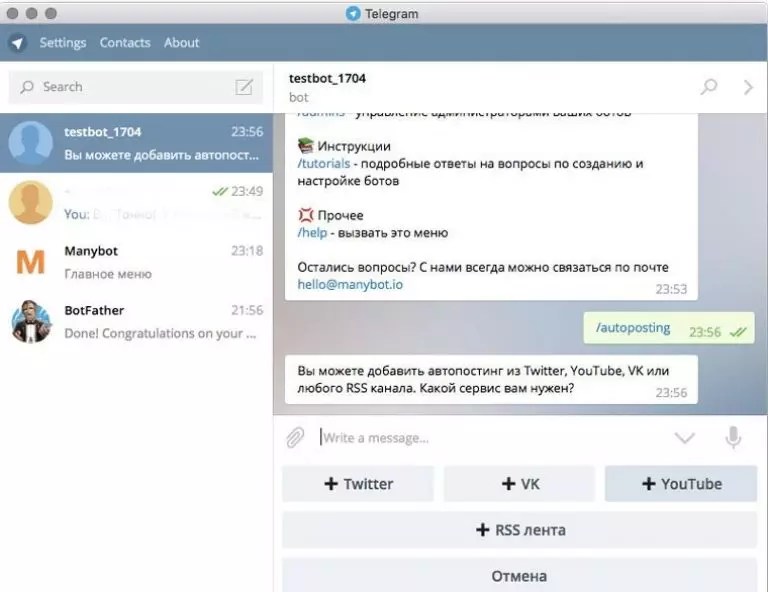
3. Команды
Перво-наперво, необходимо соблюсти соглашение Telegram и научить бота двум командам: /start и /help:
def help_message(arguments, message):
response = {'chat_id': message['chat']['id']}
result = ["Hey, %s!" % message["from"].get("first_name"),
"\rI can accept only these commands:"]
for command in CMD:
result.append(command)
response['text'] = "\n\t".join(result)
return response
Структура message[‘from’] — это объект типа User, она предоставляет боту информацию как id пользователя, так и его имя. Для ответов же полезнее использовать message[‘chat’][‘id’] — в случае личного общения там будет User, а в случае чата — id чата. В противном случае можно получить ситуацию, когда пользователь пишет в чат, а бот отвечает в личку.
Команда /start без параметров предназначена для вывода информации о боте, а с параметрами — для идентификации. Полезно её использовать для действий, требующих авторизации.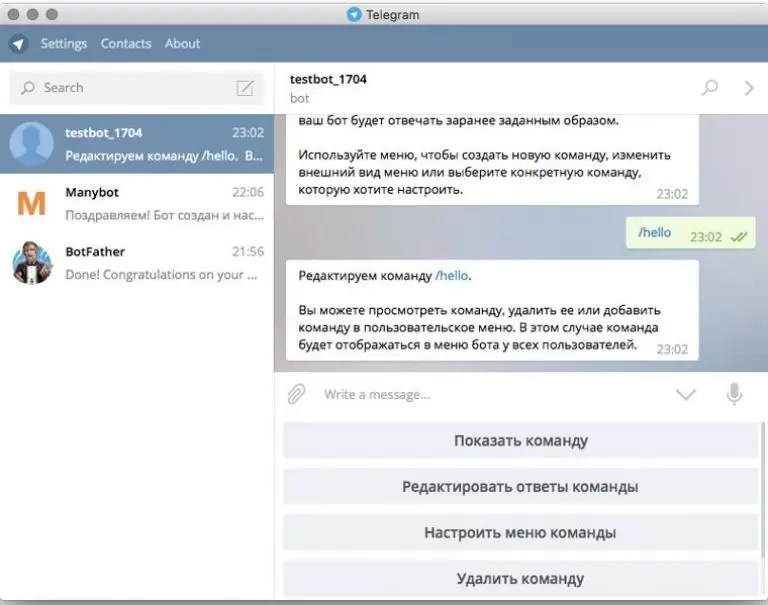
После этого можно добавить какую-нибудь свою команду, например, /base64:
def base64_decode(arguments, message):
response = {'chat_id': message['chat']['id']}
try:
response['text'] = b64decode(" ".join(arguments).encode("utf8"))
except:
response['text'] = "Can't decode it"
finally:
return response
Для пользователей мобильного Telegram, будет полезно сказать @BotFather, какие команды принимает наш бот: I: /setcommands
I: @******_bot
BotFather: OK. Send me a list of commands for your bot. Please use this format:
command1 — Description
command2 — Another description
I:
whoisyourdaddy — Information about author
base64 — Base64 decode
BotFather: Success! Command list updated. /help
C таким описанием, если пользователь наберет /, Telegram услужливо покажет список всех доступных команд.
4. Свобода
Как можно было заметить, Telegram присылает сообщение целиком, а не разбитое, и ограничение на то, что команды начинаются со слеша — только для удобства мобильных пользователей. Благодаря этому можно научить бота немного говорить по-человечески.
UPD: Как верно подсказали, такое пройдет только при личном общении. В чатах боту доставляются только сообщения, начинающиеся с команды (/<command>) (https://core.telegram.org/bots#privacy-mode)
- All messages that start with a slash ‘/’ (see Commands above)
- Messages that mention the bot by username
- Replies to the bot’s own messages
- Service messages (people added or removed from the group, etc.)
Чтобы бот получал все сообщения в группах пишем @BotFather команду /setprivacy и выключаем приватность.
Для начала в Handler добавляем обработчик:
if text[0] == '/':
...
else:
response = CMD["<speech>"](message)
logging. info("REPLY\t%s\t%s" % (message['chat']['id'], response))
send_reply(response)
info("REPLY\t%s\t%s" % (message['chat']['id'], response))
send_reply(response)
А потом в список команд добавляем псевдо-речь:
RESPONSES = { "Hello": ["Hi there!", "Hi!", "Welcome!", "Hello, {name}!"], "Hi there": ["Hello!", "Hello, {name}!", "Hi!", "Welcome!"], "Hi!": ["Hi there!", "Hello, {name}!", "Welcome!", "Hello!"], "Welcome": ["Hi there!", "Hi!", "Hello!", "Hello, {name}!",], } def human_response(message): leven = fuzzywuzzy.process.extract(message.get("text", ""), RESPONSES.keys(), limit=1)[0] response = {'chat_id': message['chat']['id']} if leven[1] < 75: response['text'] = "I can not understand you" else: response['text'] = random.choice(RESPONSES.get(leven[0])).format_map( {'name': message["from"].get("first_name", "")} ) return response
Здесь эмпирическая константа 75 относительно неплохо отражает вероятность того, что пользователь всё-таки хотел сказать.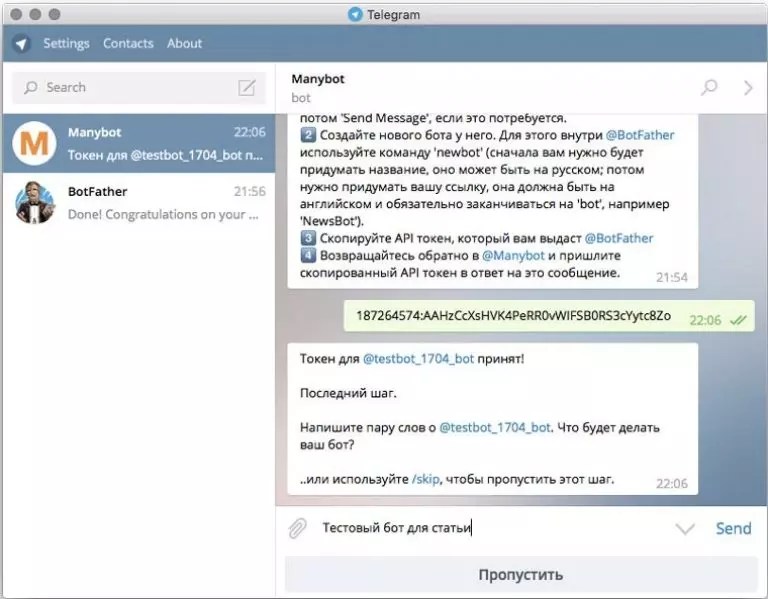 А format_map — удобна для одинакового описания строк как требующих подстановки, так и без нее. Теперь бот будет отвечать на приветствия и иногда даже обращаться по имени.
А format_map — удобна для одинакового описания строк как требующих подстановки, так и без нее. Теперь бот будет отвечать на приветствия и иногда даже обращаться по имени.
5. Не текст.
Боты, как и любой нормальный пользователь Telegram, могут не только писать сообщения, но и делиться картинками, музыкой, стикерами.
Для примера расширим словарь RESPONSES:
RESPONSES["What time is it?"] = ["<at_sticker>", "{date} UTC"]
И будем отлавливать текст :
if response['text'] == "<at_sticker>":
response['sticker'] = "BQADAgADeAcAAlOx9wOjY2jpAAHq9DUC"
del response['text']
Видно, что теперь структура Message уже не содержит текст, поэтому необходимо модифицировать send_reply:
def send_reply(response):
if 'sticker' in response:
api.post(URL + "sendSticker", data=response)
elif 'text' in response:
api.post(URL + "sendMessage", data=response)
И все, теперь бот будет время от времени присылать стикер вместо времени:
6.
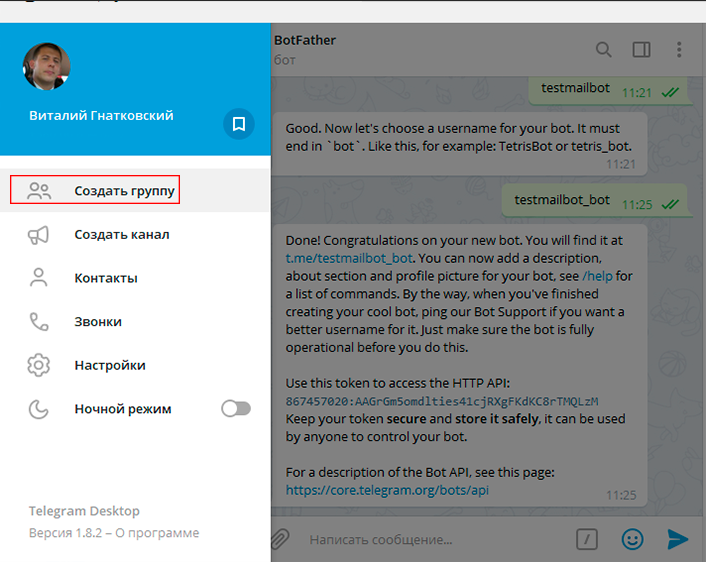 Возможности
ВозможностиБлагодаря удобству API и быстрому старту боты Telegram могут стать хорошей платформой для автоматизации своих действий, настройки уведомлений, создания викторин и task-based соревнований (CTF, DozoR и прочие).
Вспоминая статью про умный дом, могу сказать, что теперь извращений меньше, а работа прозрачнее.
7. Ограничения
К сожалению, на данный момент существует ограничение на использование webHook — он работает только по https и только с валидным сертификатом, что, например для меня пока критично за счет отсутствия поддержки сертифицирующими центрами динамических днс.
К счастью, Telegram также умеет работать и по ручному обновлению, поэтому не меняя кода можно создать еще одну службу Puller, которая будет выкачивать их и слать на локальный адрес:
while True:
r = requests.get(URL + "?offset=%s" % (last + 1))
if r.status_code == 200:
for message in r.json()["result"]:
last = int(message["update_id"])
requests. post("http://localhost:8888/",
data=json.dumps(message),
headers={'Content-type': 'application/json',
'Accept': 'text/plain'}
)
else:
logging.warning("FAIL " + r.text)
time.sleep(3)
post("http://localhost:8888/",
data=json.dumps(message),
headers={'Content-type': 'application/json',
'Accept': 'text/plain'}
)
else:
logging.warning("FAIL " + r.text)
time.sleep(3)
P.S. По пункту 7 нашел удобное решение — размещение бота не у себя, а на heroku, благо все имена вида *.herokuapp.com защищены их собственным сертификатом.
UPD: Telegram улучшили Бот Апи, из-за чего, теперь не обязательно иметь отдельную функцию для отправки сообщений при установленном вебхуке, а в ответ на POST запрос можно отвечать тем же сформированным JSON с ответным сообщением, где одно из полей устанавливается как ч ‘method’: ‘sendMessage’ (или любой другой метод, используемый ботом).
Как сделать чат-бота за 15 минут — CASES
В условиях современного рынка существует множество трендов и тенденций.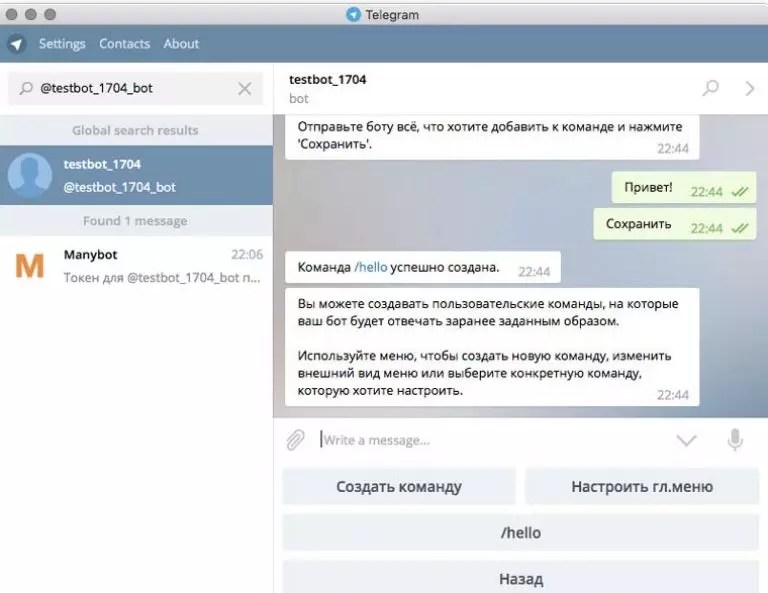 Некоторые из них молниеносно появляются и также быстро исчезают, а некоторые задерживаются и укореняются на более долгое время.
Некоторые из них молниеносно появляются и также быстро исчезают, а некоторые задерживаются и укореняются на более долгое время.
Одним из таких трендов являются чат-боты. Но так как тема эта довольно сложная, сегодняшняя ситуация примерно похожа на ситуацию с SMM продвижением — все хотят, но не понимают зачем, как и сколько это должно стоить.
В этой статье мы расскажем что такое чат-боты, зачем они нужны, как создать чат-бота без навыков программирования и покажем как можно применить бота в маркетинге.
Что такое чат-бот
Чат-бот — так называемый, искусственный интеллект, специальная программа, которая может общаться с пользователями вашего сайта или страницы в социальных сетях, а точнее отправлять им различные сообщения в заданной предварительно последовательности.
Разработка чат-бота производиться с участием программиста и без него. Первый вариант — самый простой, о котором мы поговорим в этой статье реализуется при помощи специальных программ — конструкторов.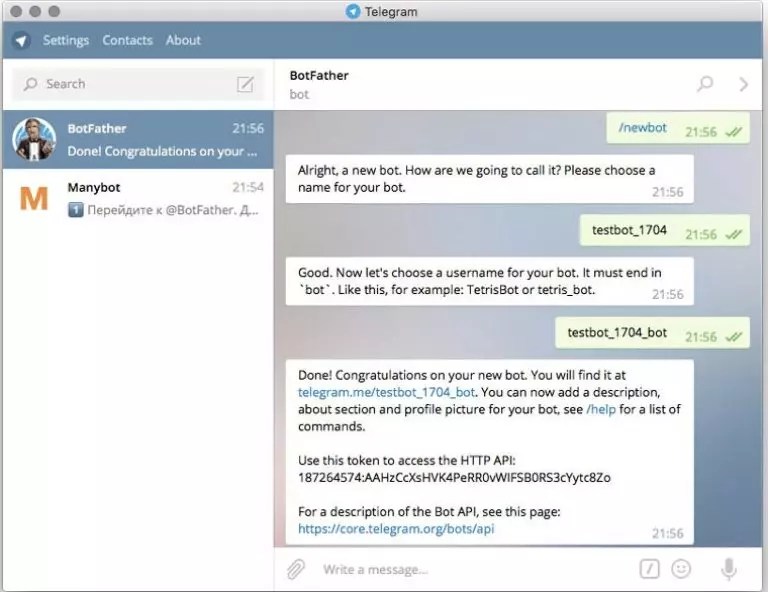 Они бывают платные и бесплатные, все зависит от необходимого вам функционала. Второй вариант сложнее, дороже, но стоит отметить что чат-бот, написанный программистом, всегда «умнее», чем созданный через конструктор.
Они бывают платные и бесплатные, все зависит от необходимого вам функционала. Второй вариант сложнее, дороже, но стоит отметить что чат-бот, написанный программистом, всегда «умнее», чем созданный через конструктор.
Зачем нужен чат-бот
Сегодня вы можете найти 1 000 000 советов о том, как написать чат-бота, в какой программе это лучше сделать, как найти подходящий сервис, но мало кто пишет о том, какие цели стоит ставить перед чат-ботом. А зря, от этого ведь зависит рациональность инвестирования времени и средств в разработку, а также результат маркетинговых активностей.
Целью создания чат-бота может быть:
- Автоматизация работы службы поддержки.
- Разгрузка колл-центра и ответственных менеджеров.
- Построение воронки продаж.
- Привлечение и получение лидов.
Как создать чат-бота бесплатно
Все понимают, что бот — это программа. Чтобы создать программу, нужен программист. Чтобы привлечь программиста, нужны средства.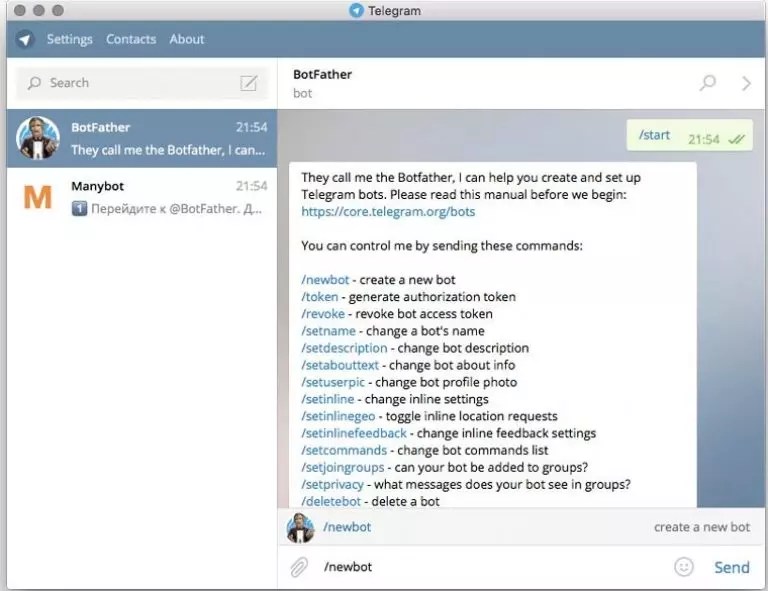 Но что делать, если чат-бот необходим, а денег на программиста просто нет.
Но что делать, если чат-бот необходим, а денег на программиста просто нет.
Мы знаем как вам помочь. В этой части статьи мы расскажем как создать чат-бота бесплатно.
Рецепт прост как 2х2. Вам нужен конструктор ботов.
Конструктор ботов — это специальный сервис, в функционал которого, заложены определенные простые функции и последовательности действий, которые сможет выполнять ваш чат-бот. Все что вам нужно будет сделать, так это внести информацию о своей компании, кастомизировать внешний вид сообщений и продумать необходимые сценарии, по которым робот будет давать ответы на вопросы.
Зачастую, этих возможностей хватает с головой, чтобы закрыть потребности малого и среднего бизнеса.
Для того, чтобы внести еще большую ясность, мы составили таблицу, в которой наглядно показали плюсы и минусы создания чат-ботов с привлечением программистов и без них.
Таблица — Преимущества и недостатки создания чат-бота через конструктор ботов и при помощи программиста.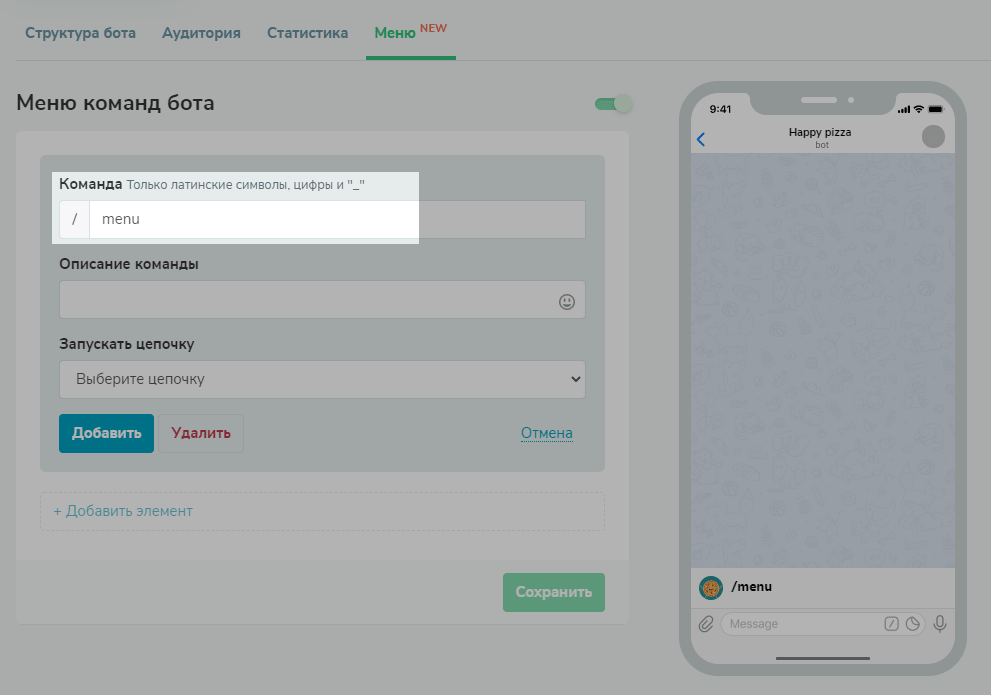
Вывод
Если у вас есть время и средства — подключайте программиста. Если времени и средств особо нет, читайте нашу статью и подключайте чат-бота самостоятельно.
Как сделать чат-бота, если не умеешь программировать
Отвечаем на главный вопрос, который интересует большинство из зашедших на эту страницу пользователей: как создать чат-бота, если не умеешь программировать и при виде кода впадаешь в панику?
Как вы уже поняли, нужен конструктор ботов. Но, если вы введете в Google запрос «какой конструктор ботов выбрать» — в ответ получите 1К ссылок, с самыми разнообразными по функционалу и возможностям конструкторами.
DON’T PANIC!
Мы немножко познакомим вас с темой и подскажем как получить то, что нужно именно вам.
Во-первых, отметим, что создание чат-бота нужно для общения через мессенджеры. Самые распространенные мессенджеры, которые используются для таких целей это:
- Facebook messenger
- Telegram
- Viber
Начнем по порядку.
Чат-бот Фейсбук
Это, пожалуй, самая популярная тема, волнующая большую половину пользователей. Для начала, давайте проведем оценку рынка.
5 сервисов для создания ботов без кодинга и без денег
1) ChattyPeople
Как утверждает Рэмптон, лучший сервис для создания чат-ботов. Простой, удобный, бесплатный.
2) Botsify
3) Chatfuel
Достаточно простой в освоении и использовании сервис для создания чат-ботов. Наша команда опробовала его и мнения разошлись 50/50. Да, сервис прост, но прост настолько, что значительно уступает тому же Many Chats по функционалу и отчетности. Но это дела каждого. Безусловно достоин внимания.
4) FlowXO
5) BeepBoop
Из личного опыта:
Мы тестировали несколько сервисов для создания чат-ботов и можем с уверенностью отдать предпочтение платформе ManyChat.
Почему ManyChat:
- Простой и интуитивно понятный интерфейс, несмотря на то, что он англоязычный.

- Широкие возможности аналитики внутри самого сервиса.
- Возможность добавлять виджеты на сайт.
- Совместимость с Facebook.
- Широкий функционал в бесплатной версии.
- Адекватная стоимость платной подписки.
- Наличие подробной справки и обучающего видео и текстового материала.
Как создать чат-бота при помощи сервиса ManyChat. Полная инструкция
Шаг 1. Регистрация
- заходим на сайт сервиса и кликаем Get Started Free
- Попадаем на окно авторизации через Facebook
- Кликаем Sign In With Facebook
- Устанавливаем галочку на пункте I agree to Many Chat’s Terms of Service and Private Policy
- Кликаем Sign In With Facebook
- Вводим логин и пароль от вашего аккаунта в Facebook (если вход не произошел автоматически)
На следующем экране выбираем какие именно страницы вы хотите подключить к Many Chats
Далее, загрузится основной экран с синим осьминогом, на котором ваш необходимо согласиться или отказаться от получения рассылки от сервиса и нажать кнопку Get Started.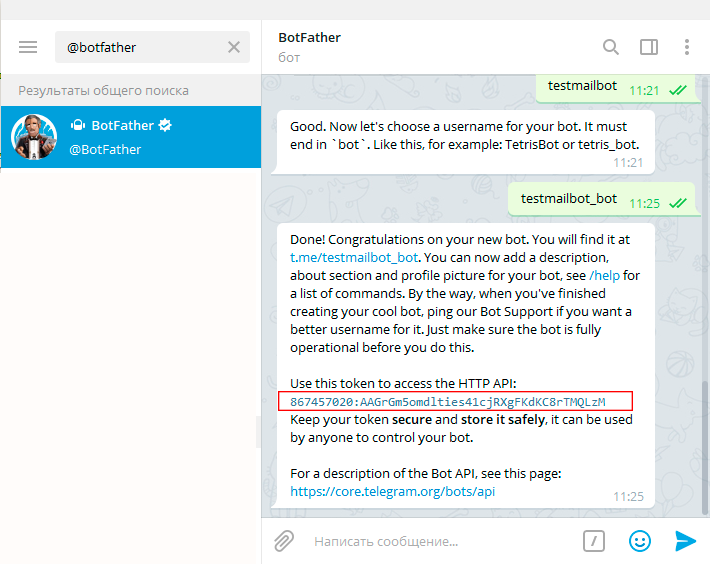
После этого, попадаем в дашборд. Это такой себе командный пункт из которого вы будете управлять своим чат-ботом.
Шаг 2. Приветственное сообщение
Для начала поздороваемся.
Первое, что увидит пользователь, который собрался написать вам сообщение и вошедший в Facebook Messenger — кнопка Get Started внизу экрана мессенджера. Кликнув на нее, пользователь получит первое приветственное сообщение.
Как настроить Welcome Message в ManyChats
- В левом меню кликаем по кнопке Automation
- В выпадающем меню находим пункт Welcome Message и кликаем по нему
- Далее кликаем по сообщению и пишем приветственное сообщение
Шаг 3. Ответ на непонятный вопрос
Этот ответ отправляется ботом автоматически, если он не понимает что нужно ответить на заданный вопрос.
Как настроить Default Reply в ManyChats
- В левом меню кликаем по кнопке Automation
- В выпадающем меню находим пункт Default Reply и кликаем по нему
- Далее кликаем по сообщению и редактируем сообщение
Шаг 4.
 Ключевые слова
Ключевые словаКлючевые слова — это особые сигналы для бота. Чтобы было понятно, приведем пример: если вы отправите слово «start» нашему чат-боту, он подпишет вас на рассылку и вы увидите приветственное сообщение подтверждения подписки.
Остальные сигналы (ключевые слова) работают аналогично: задается ключевое слово и к нему привязывается определенное действие. Если максимально все упростить, то можно провести аналогию с сигналами светофора:
- ключевое слово: красный — действие бота: стоп
- ключевое слово: желтый — действие бота: приготовься
- ключевое слово: зеленый — действие бота: начинай движение
Шаг 5. Статистическое меню в Messenger
Это то меню, которое видит пользователь при входе в диалог с вами в Messenger. Вот, как оно выглядит:
Это меню — важный момент, которому стоит уделить внимание. Сюда нужно вынести кратко главную информацию, которую вы хотите сообщить пользователю и добавить призывов к действию.
В бесплатной версии, вам будет доступно 2 пункта для вывода.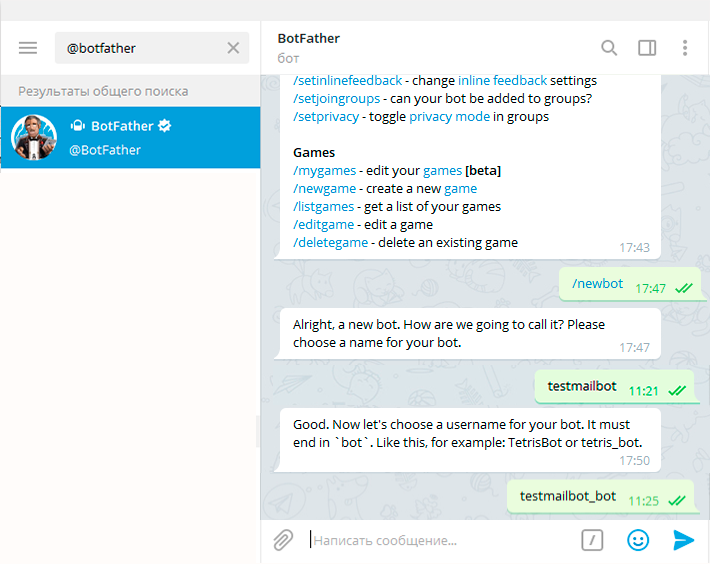 Как вариант, можно вывести такие:
Как вариант, можно вывести такие:
- адрес вашего сайта
- СТА для совершения действия, например, личной консультации
Как настроить главное меню в ManyChats
- Заходим в дашборд, пункт Automation
- Переходим в пункт Main Menu
Лайфхак: да, у вас есть всего лишь 2 пункта в бесплатной версии, но в каждом из этих пунктов, можно сделать несколько подпунктов. Таким образом, количество информации, которую вы можете показать пользователю увеличивается.
Шаг 6. Отправка широковещательных сообщений
Вы набрали подписчиков бота, что дальше? С ними нужно как-то работать, напоминать о себе, делать предложения. Для этого, нам понадобятся Broadcasts или другими словами автоматизированную отправку сообщений или автопостинг.
Для этого:
- зайдите в дашборд
- в левом меню найдите пункт Broadcasting и кликните по нему
- в выпадающем меню кликните по пункту Broadcasts
Теперь, чтобы создать сообщение, нажмите на кнопку +New Broadcast
Создайте свое первое сообщение и кликайте Go Next, чтобы продолжить и Preview, чтобы посмотреть что получилось.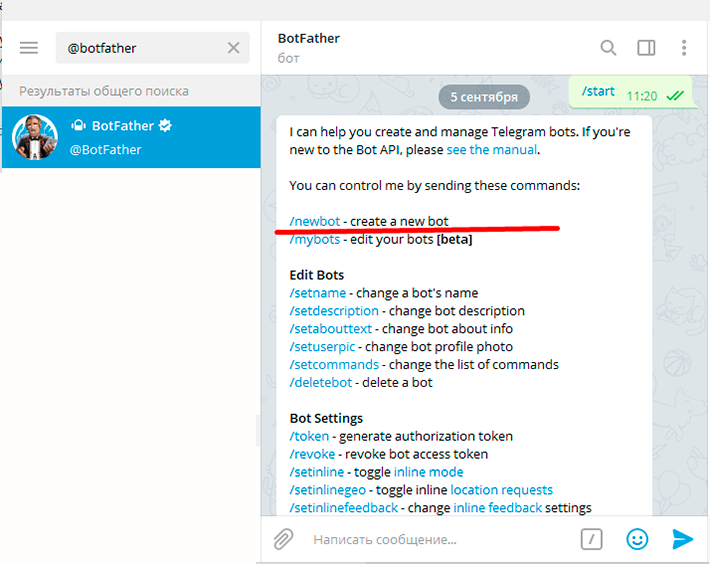
Как перенаправить трафик в Messenger
Настройка стала +/- ясно/понятно. Но вот главный вопрос — где взять подписчиков для бота? Для этого ManyChats располагает отличным инструментом, который называется Growth Tools.
Познакомимся с ним поближе
- заходим в дашборд
- в левом меню находим пункт Growth Tools и кликаем на него
- далее, в правом верхнем углу жмем кнопку New Growth Tools и попадаем в меню редактирования нового инструмента роста
Telegram чат бот — легкий способ сделать бота
Чат бот telegram интересный и эффективный инструмент.
Инструкция: Как сделать чат-бота Telegram без кодинга
Подготовительные работы:
- Устанавливаем приложение Telegram. Ссылка на скачивание: ссылка
- Регистрируемся в приложении
Для легкого и быстрого создания бота, мы будем использовать сервис Manybot.
Создаем бота:
Переходим на manybot.io
Кликаем кнопку «Создать бота»:
Далее, кликаем: Открыть ManyBot в Telegram:
Если вы работаете с десктопа, откроется окно переадресации в приложение Telegram, в котором нужно нажать «Открыть».
Открываем Telegram и кликаем кнопку «Добавить нового бота» в меню Manybot:
Следуя инструкции, переходим к @BotFather. Это «царь-бот» в Telegram. Любого нового бота, можно создать только обратившись к нему. Что мы собственно говоря и сделаем. Переходим к @BotFather:
Видим приветственное сообщение. Для начала работ, отправляем боту команду /start, в ответ бот пришлет с описанием своих функций и команд, которыми вы можете эти функции вызвать.
Сообщаем @BotFather о том, что хотим создать нового бота командой /newbot:
Дальше, @BotFather спросит как вы хотите назвать своего бота. Мы назовем его TestBot.
Теперь, даем боту юзернейм, по которому вы сможете найти бота в поиске:
Бот создан. Теперь нужно скопировать токен для дальнейших действий:
Возвращаемся в ManyBot и отправляем боту скопированный токен и жмем кнопку «Я скопировал токен»:
В ответ вы получите сообщение об успешном создании бота и просьбой немного о нем рассказать:
Этот шаг можно пропустить.
Чтобы люди могли подписаться на вашего бота и начать с ним общение, нужно выслать им ссылку на него из сообщения (см. скрин выше) или разместить ссылку на сайте, в Instagram и пр.
Дальнейшие действия зависят от задач, которые перед вами стоят. Если вам достаточно бота, ОК, берите ссылку и размещайте в местах, где ее смогут увидеть ваши потенциальные подписчики.
Если вы ведете канал в Telegram и хотите наладить постинг и добавить дополнительные возможности к своим постам, сделайте следующее.
Как добавить лайки и сделать отложенный постинг в Telegram-канал
Сделайте созданного бота админом вашего канала:
- зайдите в канал
- найдите пункт управления каналом (три вертикальные точки справа вверху)
- кликните по ним и в выпадающем меню выберите: управление каналом — администраторы — добавить администратора:
- далее, в поиске найдите вашего бота по юзернейму, который мы присваивали ранее и назначьте его админом:
- находим в Telegram специального бота, который называется @Controllerbot
- первое, что вы увидите — сообщение с описанием возможностей этого бота.

- даем боту команду /start
- далее, подключаем бота. Для этого копируем токен, полученный ранее в @Controllerbot:
- далее, подключаем канал:
- создаем пост. Для этого, кликните на кнопку «Создать новый пост». Вас автоматически переадресует в ваш созданный бот:
- отправляем непосредственно то, что хотим опубликовать:
- выбираем, что нужно добавить к посту (мы выбрали реакции):
- отправляем боту реакции, которые хотим прикрепить:
- кликаем кнопку «Далее» и выбираем необходимое действие:
- мы выбрали «Опубликовать». Вот, что получилось:
Как сделать опрос в Telegram
Для того, чтобы сделать опрос в Телеграм, находим бота @vote:
Выбираем опрос какого типа мы хотим создать: публичный или анонимный. Мы выбрали Public:
Отправляем вопросы, которые будут включены в наш опрос и варианты ответов:
По окончанию, отправляем боту сигнал о завершении настроек в виде команды /done
Еще один способ добавить реакции к посту
Telegram бот @like
В ответ, бот попросит выслать сообщение, к которому нужно прикрепить реакции:
После этого, нужно выслать реакции, которые вы хотите использовать (до 6 эмоджи):
Пост готов.
Несколько полезных команд для вашего бота:
Чтобы настроить меню Telegram, отправьте боту /commands
Чтобы посмотреть справку, отправьте боту /help
И так далее.
Создание бота для Telegram — Служба Azure Bot — Bot Service
- Чтение занимает 2 мин
В этой статье
применимо к: Пакет SDK v4APPLIES TO: SDK v4
Вы можете настроить взаимодействие бота с другими пользователями с помощью программы для обмена сообщениями Telegram.You can configure your bot to communicate with people using the Telegram messaging app.
Получение доступа к BotFather для создания бота TelegramVisit the Bot Father to create a new Telegram bot
Создание нового Telegramного робота с помощью Bot-робота. Create a new Telegram bot using the Bot Father.
Create a new Telegram bot using the Bot Father.
Создание бота TelegramCreate a new Telegram bot
Чтобы создать бот Telegram, отправьте команду /newbot.To create a new Telegram bot, send command /newbot.
Указание понятного имениSpecify a friendly name
Присвойте боту Telegram понятное имя.Give the Telegram bot a friendly name.
Указание имени пользователяSpecify a username
Присвойте боту Telegram уникальное имя пользователя.Give the Telegram bot a unique username.
Копирование маркера доступаCopy the access token
Скопируйте маркер доступа бота Telegram.Copy the Telegram bot’s access token.
Ввод маркера доступа бота TelegramEnter the Telegram bot’s access token
Перейдите к разделу Каналы бота на портале Azure и нажмите кнопку Telegram.Go to your bot’s Channels section in the Azure portal and click the Telegram button.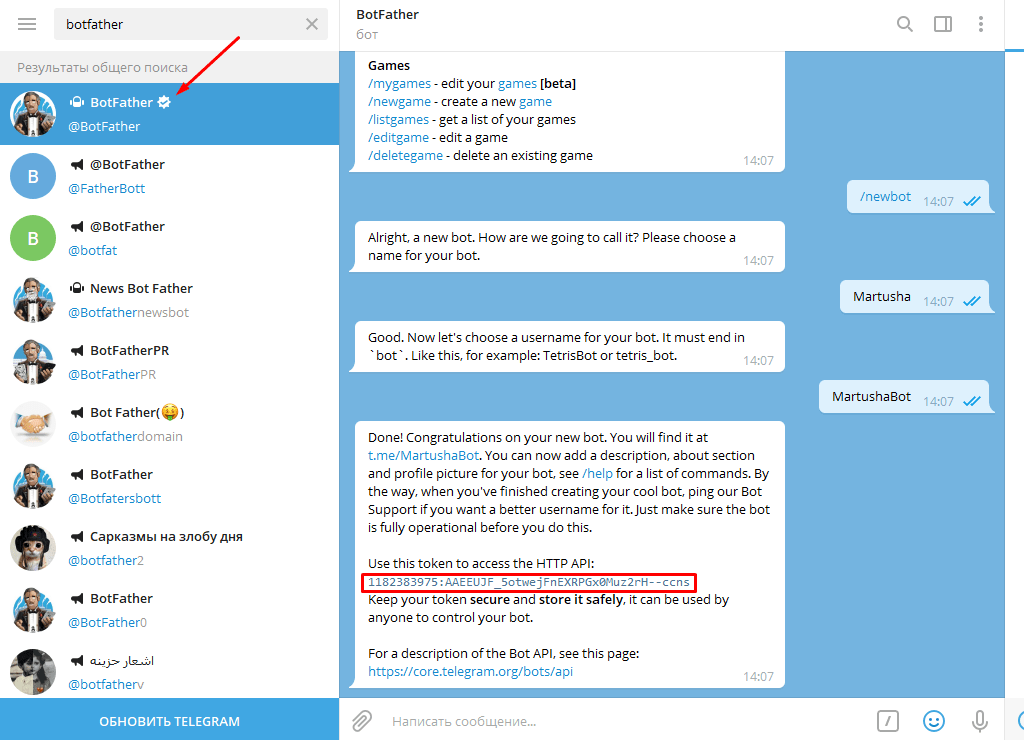
Примечание
Пользовательский интерфейс портала Azure будет выглядеть немного иначе, когда вы подключите бота к Telegram.The Azure portal UI will look slightly different if you have already connected your bot to Telegram.
Вставьте ранее скопированный маркер в поле Маркер доступа и нажмите кнопку Сохранить.Paste the token you copied previously into the Access Token field and click Save.
Бот настроен для взаимодействия с пользователями в Telegram.Your bot is now successfully configured to communicate with users in Telegram.
| Автоматизация действий в Twitter 6000 ₽ ТЗ: Имеется 40 аккаунтов в твиттере (раскачаты вручную), по 4шт на на 10 устройствах (смартфоны), подключение к интеренету на всех устройствах раздельное. | 6000 ₽ | |
| Создание бота в telegram Нужен человек, который разбирается в blockchain. 2 ставки | ||
| Бот для покупки товара (разово) Требуется бот, который может залогиниться на сайте (мвидео, эльдорадо,ситилинк,DNS, gamepark), дождаться наличия продукта (PlayStation 5) заказать его и оплатить. 3 ставки | ||
| Создать бота в telegram нужен Телеграм бот по покупке «монетки» на Пресейле)
Купить за BNB/ USDT
Стейкинг
Рефка
Все просто монеты «рисованные», запускаем бота перед выходом биржи. 2 ставки | ||
| Чат-бот с приемом платежей в телеграм 10 000 ₽ Нужно создать чат-бота в телеграм, который будет парсить потенциальные заявки на услуги таргетированной рекламы из телеграм чатов, бирж вакансий и т. 10 ставок | 10 000 ₽ | |
| Для мероприятия настроить автоматическую рассылку с приглашением 1000 ₽ Есть бесплатное мероприятие, контакты собираются на лендинге тильда, необходимо настроить автоматическую рассылку и приглашение в чаты телеграмм и вотс апп, также настроить напоминания за час до записи , а также сбор обратной связи после мероприятия, мероприятие на постоянной. 3 ставки | 1000 ₽ | |
| Создание бота для бронирования автомобилей на сайте Задача бота: на сайте шоурума он должен войти в аккаунт. 1 ставка | ||
| Телеграм бот ТЗ:
Написать алгоритм сравнения и поиска копий по базе текстов (антиплагиат). 11 ставок | ||
| Чат-бот ТГ Ситуация:
Есть реферальная ссылка. 5 ставок | ||
| Бот в Телеграмм для такси В телеграмм из сайта на WordPress должна попадать заявка на такси. 7 ставок | ||
| Создать телеграм бота для сбора отчетов менеджеров Для обработки и сбора отчета менеджеров нужно написать телеграмм бота. 20 ставок | ||
| Бот учета для телеграмма 2000 ₴ Проблема: мы с партнером ведем учет просто записывая доходы и расходы в общий чат телеграмма, ввиду простоты способа. 20 ставок | 2000 ₴ | |
| Автоответчик на Viber и Telegram 1000 ₴ Есть корпаративный номер на который люди звонят и пишут сообщения в вайбере, нужно чтоб на любоее сообщение приходил один и тотже ответ человеку который пишет Разработка ботов2 ставки | 1000 ₴ | |
| Доработать Бота для ТГ 1000 ₴ Необходимо доработать или создать нового бота (сейчас он pyton+mysql). 6 ставок | 1000 ₴ | |
| Бот для парсинга аудитории Нужен человек, который сможешь сделать бота в телеграм, который сможет парсить аудиторию, которая подписывается на канал. 6 ставок |
Конструктор чат-ботов в Telegram №1 в России
На самом деле очень хороший и важный вопрос! Давай вместе разберём его на плюсы и минусы. Если ты захочешь работать самостоятельно, то тебе нужно будет:• найти компетентного программиста в области разработки ботов, которому ты будешь отдавать минимум 50% своей прибыли;
• далее ты должен иметь на руках кейсы с цифрами, которые у тебя гарантированно будут запрашивать потенциальные клиенты;
• ты должен обладать хорошими навыками продаж и переговоров именно в данной сфере бизнеса;
• ты должен знать и понимать, как грамотно доносить ценность ботов для
бизнеса.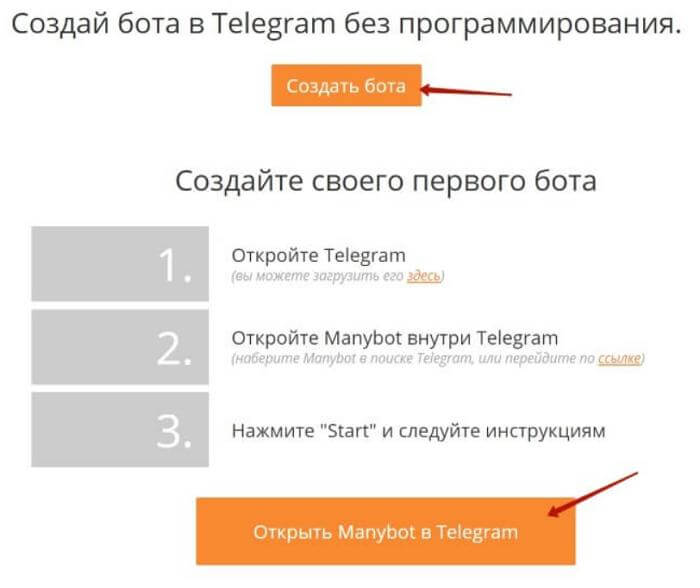
Объективно этого всего у тебя скорее всего нет, а значит вероятность эффективной работы при таком подходе будет очень мала. А теперь рассмотрим вариант, если ты начинаешь работать через Botmaker:
• тебе не нужен никакой программист — ты сам делаешь ботов через наш конструктор, поэтому 100% прибыли заберешь себе;
• мы передадим тебе весь наш опыт, который приобрели за 4 года усердной работы;
• мы дадим свои кейсы и примеры реальных ботов, которые ты сможешь показать своим первым потенциальным клиентам;
•
мы включимся и поможем тебе на любых этапах ваших действий — что на
100% исключает возможность совершения ошибок, которые мы уже давно
прошли, а также гарантированно доводим до результата, а именно до первых
продаж.
Как создать телеграм бота без знания программирования?
Телеграм это мессенджер в котором можно не только переписываться и общаться через видео-звонок но и создавать чаты, группы, каналы. В отличии от Ватсап и других мессенджеров в телеграме можно создавать чат-ботов и передавать не ограниченные размером файлы.
Телеграм можно установить на компьютер https://tlgrm.ru/apps
Вы скажите, что телеграм везде заблокировали и перейти с сайта в телеграм не получится без прокси.
А вот и нет. http://tele.click/имя вашего бота и происходит переадресация. С компьютера можно перейти на телеграм софт. С телефона при переходе по такой ссылке, сразу открывается телеграм.
С телефона при переходе по такой ссылке, сразу открывается телеграм.
Рекомендую посмотреть интервью Павла Дурова — создатель сайта Вконтакте и мессенджер Телеграм.
Телеграм бот — чат в котором пользователь получает нужную информацию без участия живого пользователя. Создатель бота может заранее указать вопросы и ответы. Пользователь нажимает на кнопки, ссылки и получает ответ в виде текста, ссылок, картинок, файлов и т.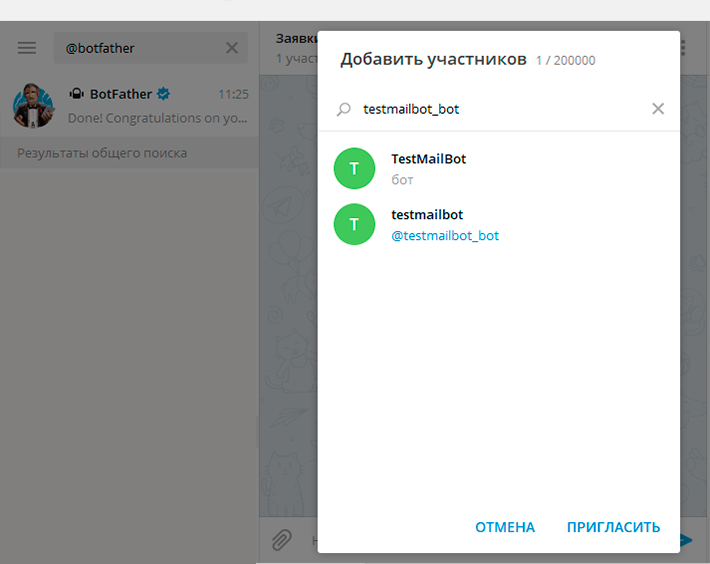 д.
д.
Телеграм боты бывают разными по функционалу. Одни боты могут выполнять какие-то задачи, обрабатывать фотографии и даже финансовые операции. Мы не сможем создавать таких сложных ботов без программирования.
Мы будем создавать ботов, которые могут отправлять заранее заготовленный ответ на вопрос, который выберет сам пользователь в нашем телеграм боте.
Это очень сильно упрощает работу в бизнесе, когда пользователи задают одни и те же вопросы. Бот в отличии от сайта даёт пользователю ответ на тот вопрос который ему нужен. Как говорится не отходя от кассы. А на сайте должна загрузиться страница, появляется реклама, найти нужный раздел, промотать страницу вниз и только потом найти ответ на свой вопрос.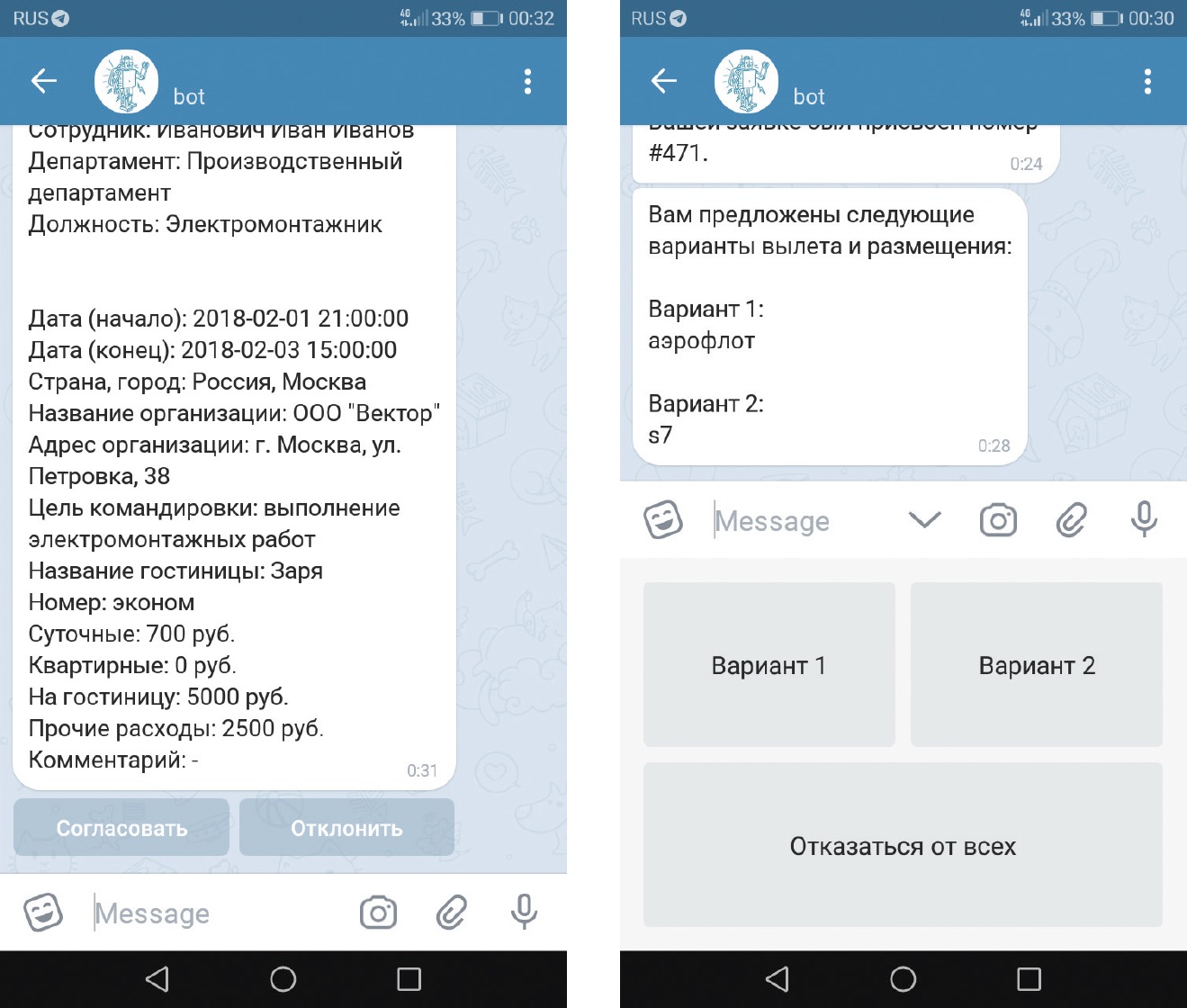
Телеграм бот — современно, удобно и быстро!
Если мы наберём в поисковике — «как создать бота в телеграм», то мы узнаем, что можно их создавать через язык программирования или через специальные сайты, в котором нужно платить ежемесячную оплату.
Можно создавать телеграм ботов через сам телеграм бот — Manybot, но это не удобно, не видно в целом всю нашу картинку бота, схему и приходится каждый раз переключаться с раздела на раздел, чтобы что-то новое добавить, создать. Ещё от него остаётся ссылка или кнопка, что явно нам будет не к месту с нашим контентом.
Пример моего телеграм бота, который я создал @mycashflowbot
и нет ограничения по времени и функционалу — http://tele. click/mycashflowbot
click/mycashflowbot
Точно такого же бота вы можете создать для себя или для своего бизнеса, а также делать их на заказ и зарабатывать на этом. Это тема начинает только развиваться.
Я написал специально электронную книгу со скриншотами как это всё делается легко и быстро и без знания языков программирования. От самого начала создания бота до его завершения.
Стоимость электронной книги 3000 р.
Перейти к покупке
Вы 1 раз вложите 3000 р. и сможете создавать ботов без ограничений и по своему вкусу.
Вы можете создать своего бота, потом предложить такого же бота человеку занимающимся бизнесом в интернете и перечислить преимущества такого бота. Так же, вы можете продавать мою электронную книгу по своей цене и тоже на этом зарабатывать. + в качестве бонуса на платформе вы сможете также создавать чат-ботов для сайта вконтакте.
Если у вас нет желания / времени на написание телеграм бота,
вы можете заказать его у меня. Мои контакты
Конструктор ботов для telegram, создать бота для телеграмм без программирования
Любой бот в telegram начинается с имени и регистрации этого имени, у отца всех ботов @botfather
После нажатия старт у отца ботов, Вам будет предоставлен список команд, не пугайтесь
все необходимые команды мы постараемся разобрать отдельно.
Первая каманда что нам нужна это /newbot
После отправки это команды оттец ботов попросит придумать имя для Вашего бота Имя может быть любое и на любом языке, это может быть даже набор смайлов, отец ботов не сильно требователен к имени, после того как мы придумаем и отправим имя отцу ботов, он попросит придумать логин для нашего бота в формате @userbot или @user_bot
Если Вы все сделали правильно отец пришлет токен бота, это будет строка из набора символов пример ‘jd7re99kru8ooki88_iuyi-6uni8ymunyb’ Наш бот зарегистрирован!
Все просто, для этого мы воспользуемся командой /setuserpic
по нажатию на эту команду отец попросит выбрать бота для которого мы хотим добавить или сменить аватар
список будет в нижнем меню, после попросит прислать картинку, картинку можно либо перетянуть в чат с ботом
либо можно воспользоваться ярлыком скрепка и выбрать в ручную, кому как удобно.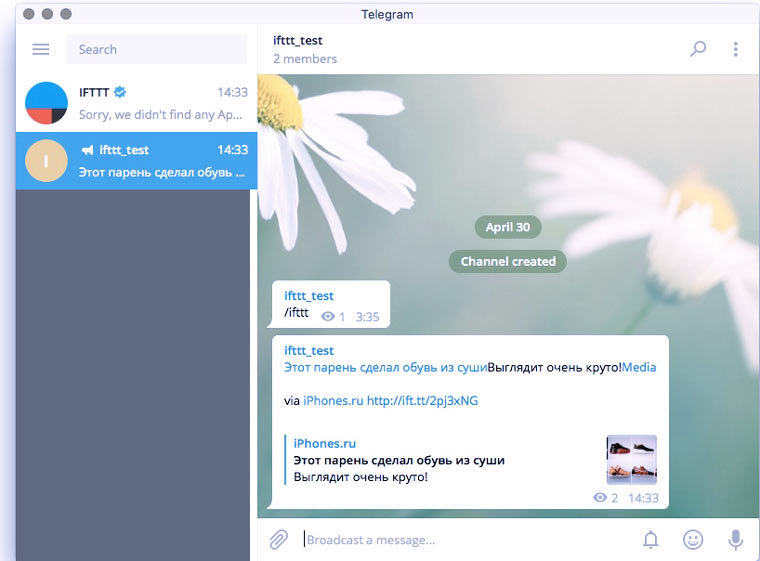
Если формат картинки и ее размер удовлетворяют отца, в ответ он пришлет сообщениео Success! Profile photo updated. в противном случае, процедуру нужно повторить заново выбрав подходящую картинку.
Когда в конструкторе вы нажмете кнопку создать бота, первое поле которое нужно будет заполнить это токен бота
Cледующий шаг очень важный, вам нужно продумать архитектуру вашего бота, сколько будет меню и какие действия будет делать бот в ответ на ту или иную команду. Какой набор функций нужен боту и их очередность.
Когда у вас в голове или лучше на бумаге
сформирована примерная архитектура можно приступать к созданию контента.
Бот сможет в ответ на команды отправлять пользователю любую информацию фото, гиф, видео, аудио, текст, опрос, форма для заполнения.
Так же бот имеет ряд встроенных функций, таких как оплата внутри бота, статистика
рассылка полезной информации пользователям бота.
Модель обратной связи, когда нужно участие живого человека.
В разделе управление файлами вы просто нажимаете кнопку загрузить файл и выбираете любой файл с вашего компьютера загруженные файлы отображаются сразу справа, колличество файлов можно добавить неограниченное.
В разделе управление меню будет 2 варианта создания, нижнее меню и меню в сообщениях
выбираете то что нужно вам и жмете создать, далее заполняете название меню, цифрами прописываете сетку, прописываете название и нажимаете создать
меню всегда можно исправить и отредактировать.
Создать и управлять командами можно в разделе — управление командами.
При нажатии на создать команду сперва выбираете ее тип, это отправка фото, видео, текста, опроса и т.д
Придумываете для нее название, важно что бы название отображало суть команды, что бы вы не запутались при сборке, возможно команд будет 100 пример названия ‘отправка файла1 в ответ на нажитее кнопки отправить файл1’, с таким названием вы точно не запутаетесь во время сборки бота.
Когда вы нажали создать команду, выбрали тип и придумали название, появятся возможности прикрепить либо открепить ранее загруженные файлы
Когда вы выбрали тип, придумали название, появится возможность привязывать файлы и меню
Как создать чат-бота Telegram
Чат-бот — это автоматизированный многофункциональный помощник, который может принимать отправленные и отправленные инициированные сообщения, а с помощью SendPulse ваш бот может сохранять информацию в виде переменных для дальнейшего использования.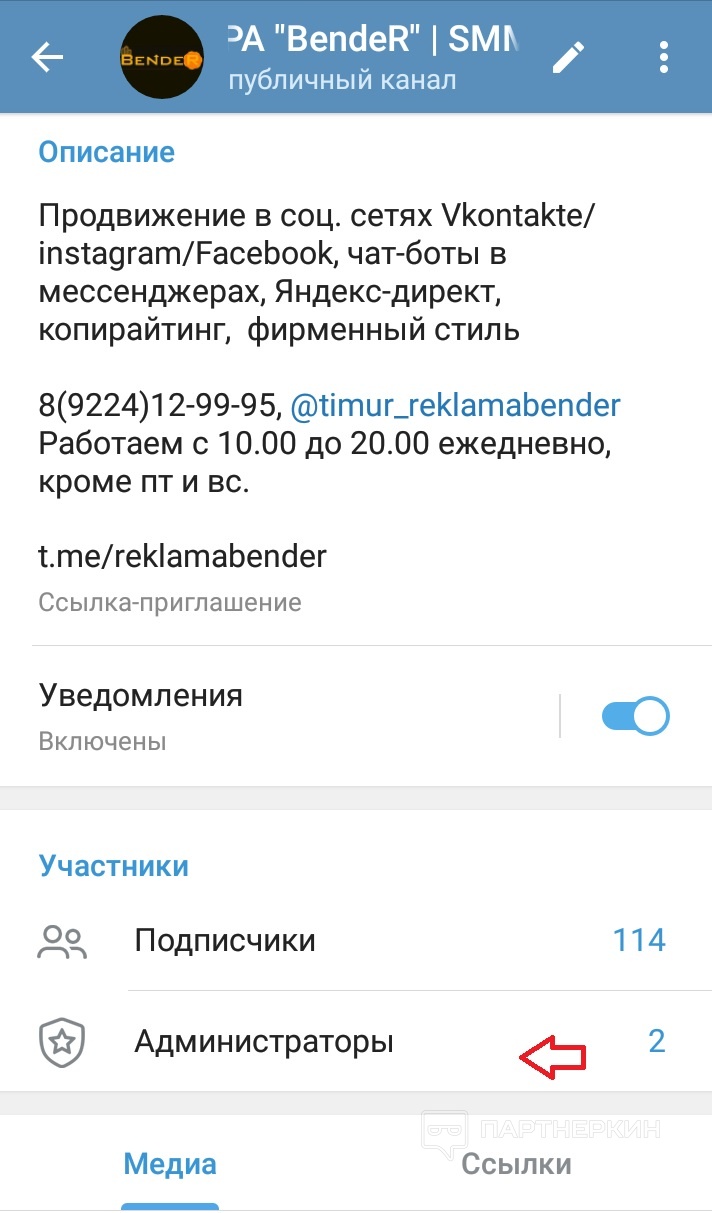
Следуйте пошаговой инструкции, чтобы создать своего первого чат-бота для мессенджера Telegram, или подключите существующего к SendPulse для дальнейшей настройки.
Если у вас уже есть бот, пропустите первый абзац и посмотрите следующий раздел.
Как создать нового бота для Telegram
Откройте мессенджер Telegram, войдите в свою учетную запись или создайте новую.
Шаг 1. Введите @Botfather во вкладке поиска и выберите этого бота.
Обратите внимание, у официальных ботов Telegram рядом с их именем есть синяя галочка
Нажмите «Пуск», чтобы активировать бота BotFather.
В ответ вы получите список команд для управления ботами.
Шаг 2 . Выберите или введите команду / newbot и отправьте ее.
Шаг 3. Выберите имя для своего бота — ваши подписчики увидят его в разговоре. И выберите логин для своего бота — бота можно будет найти в поиске по логину. Имя пользователя должно быть уникальным и заканчиваться словом «бот».
Имя пользователя должно быть уникальным и заканчиваться словом «бот».
После того, как вы выбрали подходящее имя для своего бота — бот создан. Вы получите сообщение со ссылкой на вашего бота t.me /
Для подключения бота к SendPulse необходим токен. Скопируйте значение токена и найдите дополнительную информацию о подключении бота к SendPulse в последнем разделе этой статьи.
Как найти токен для существующего бота
Шаг 1. Перейдите к боту @BotFather и отправьте команду / token .
Вы увидите кнопки со всеми созданными вами ботами.
Шаг 2. Выберите токен, для которого вам нужен токен, чтобы подключить его к Sendpulse.
Скопируйте значение токена.
Как подключить бота к SendPulse
Перейдите в раздел «Чат-боты» в своей учетной записи SendPulse. Если вы впервые посещаете эту страницу и не подключили чат-ботов, нажмите кнопку «Подключить каналы».Если вы уже подключали ботов раньше — перейдите на вкладку «Основные» и нажмите кнопку «Управление ботами».
Если вы впервые посещаете эту страницу и не подключили чат-ботов, нажмите кнопку «Подключить каналы».Если вы уже подключали ботов раньше — перейдите на вкладку «Основные» и нажмите кнопку «Управление ботами».
Затем выберите Telegram и нажмите кнопку «Включить Telegram».
Введите свой токен от нужного бота и нажмите «Подключиться».
В следующем окне нажмите кнопку «Подписаться».
Вы будете перенаправлены в приложение Telegram, нажмите кнопку «Пуск», и вы будете подписаны на своего бота.
Поздравляем! Вы успешно добавили своего чат-бота в SendPulse.
Вы можете выбрать своего бота и начать создавать приветственные и запускаемые потоки или массовые кампании.
Обратите внимание, существующие подписчики не импортируются в аудиторию вашего чат-бота SendPulse. После подключения бота вы можете собирать подписчиков с помощью виджета веб-сайта или напрямую делиться ссылкой на своего бота t.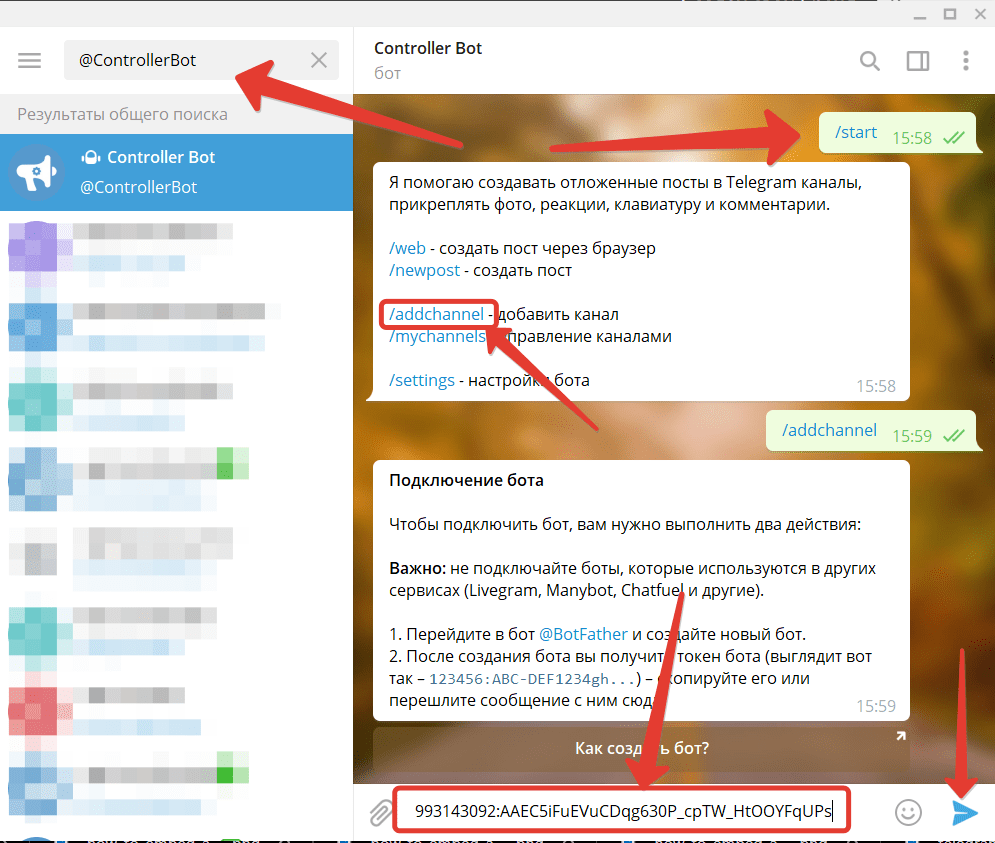 me/
me/
Подключите своего Telegram-бота
Последнее обновление: 27.11.2020
Научитесь создавать своего первого бота в Telegram с Python
Представьте себе, есть бот для сообщений, который отправит вам случайное изображение милой собаки, когда вы захотите, звучит круто, не так ли? Давай сделаем!
В этом руководстве мы будем использовать Python 3, python-telegram-bot, и общедоступный API RandomDog .
В конце этого урока у вас будет бот для снятия стресса, который будет отправлять вам милые изображения собак каждый раз, когда вам это нужно, ура!
Начало работы
Прежде чем мы начнем писать программу, нам нужно сгенерировать токен для нашего бота. Токен необходим для доступа к Telegram API и установки необходимых зависимостей.
Токен необходим для доступа к Telegram API и установки необходимых зависимостей.
1. Создайте нового бота в BotFather
Если вы хотите создать бота в Telegram, вы должны сначала «зарегистрировать» своего бота перед его использованием. Когда мы «зарегистрируем» нашего бота, мы получим токен для доступа к Telegram API.
Перейдите в BotFather (если вы откроете его на рабочем столе, убедитесь, что у вас установлено приложение Telegram), затем создайте нового бота, отправив команду / newbot . Следуйте инструкциям, пока не получите имя пользователя и токен для своего бота.Вы можете перейти к своему боту, перейдя по этому URL: https://telegram.me/YOUR_BOT_USERNAME , и ваш токен должен выглядеть так.
704418931: AAEtcZ ************* 2. Установите библиотеку
Поскольку мы собираемся использовать библиотеку для этого руководства, установите ее с помощью этой команды.
pip3 install python-telegram-bot Если библиотека успешно установлена, то все готово.
Напишите программу
Давайте сделаем нашего первого бота.Этот бот должен возвращать изображение собаки, когда мы отправляем команду / bop . Чтобы сделать это, мы можем использовать общедоступный API из RandomDog , чтобы помочь нам сгенерировать случайные изображения собак.
Рабочий процесс нашего бота очень прост:
доступ к API -> получение URL-адреса изображения -> отправка изображения
1. Импортируйте библиотеки
Сначала импортируйте все необходимые библиотеки.
из telegram.ext import Updater, CommandHandler
запросы на импорт
импорт ре 2.Получите доступ к API и получите URL-адрес изображения
Давайте создадим функцию для получения URL-адреса. Используя библиотеку запросов, мы можем получить доступ к API и получить данные json.
content = requests.get ('https://random.dog/woof.json') .json () Вы можете проверить данные json, перейдя по этому URL-адресу: https://random. в вашем браузере. На экране вы увидите что-то вроде этого: dog/ woof.json
dog/ woof.json
{«url»: «https://random.dog/*****.JPG»} Получите URL-адрес изображения, поскольку нам нужно, чтобы этот параметр был возможность отправить изображение.
image_url = contents ['url'] Оберните этот код в функцию с именем get_url () .
def get_url ():
content = requests.get ('https://random.dog/woof.json') .json ()
url = содержимое ['url']
return url 3. Отправьте изображение
Чтобы отправить сообщение / изображение, нам нужны два параметра, URL изображения и ID получателя — это может быть ID группы или ID пользователя.
Мы можем получить URL изображения, вызвав нашу функцию get_url () .
url = get_url () Получите идентификатор получателя с помощью этого кода:
chat_id = update.message.chat_id После того, как мы получим URL изображения и идентификатор получателя, пора отправить сообщение, который является изображением.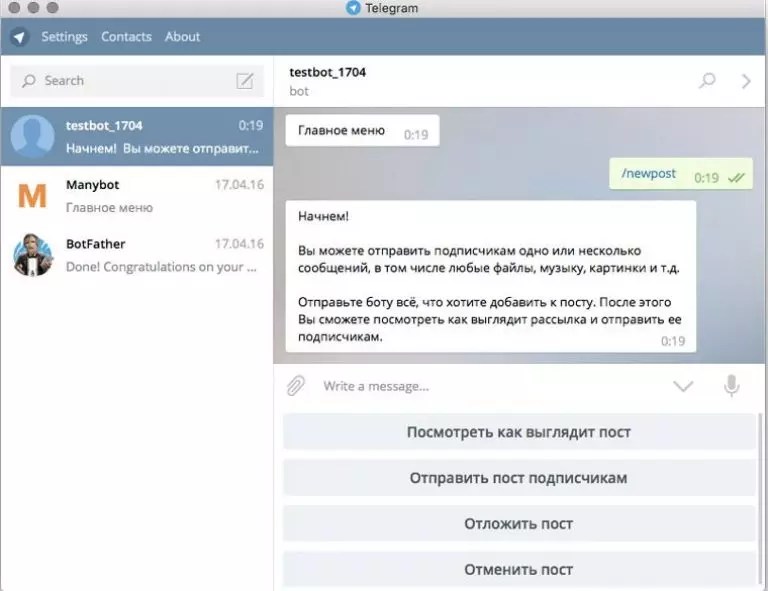
bot.send_photo (chat_id = chat_id, photo = url) Оберните этот код в функцию с именем bop и убедитесь, что ваш код выглядит так:
def bop (bot, update):
url = get_url ()
chat_id = обновить.message.chat_id
bot.send_photo (chat_id = chat_id, photo = url) 4.
Основная программа Наконец, создайте еще одну функцию с именем main для запуска нашей программы. Не забудьте заменить YOUR_TOKEN на токен, который мы создали ранее в этом руководстве.
def main ():
updater = Updater ('ВАШ_ТОКЕН')
dp = updater.dispatcher
dp.add_handler (CommandHandler ('боп', боп))
updater.start_polling ()
апдейтер.праздный()
если __name__ == '__main__':
main () В конце ваш код должен выглядеть так:
из telegram.ext import Updater, InlineQueryHandler, CommandHandler
запросы на импорт
импортный ре
def get_url ():
content = requests. get ('https://random.dog/woof.json') .json ()
url = содержимое ['url']
возвратный URL
def bop (бот, обновление):
url = get_url ()
chat_id = update.message.chat_id
bot.send_photo (chat_id = chat_id, photo = url)
def main ():
updater = Updater ('ВАШ_ТОКЕН')
dp = средство обновления.диспетчер
dp.add_handler (CommandHandler ('боп', боп))
updater.start_polling ()
updater.idle ()
если __name__ == '__main__':
main ()
get ('https://random.dog/woof.json') .json ()
url = содержимое ['url']
возвратный URL
def bop (бот, обновление):
url = get_url ()
chat_id = update.message.chat_id
bot.send_photo (chat_id = chat_id, photo = url)
def main ():
updater = Updater ('ВАШ_ТОКЕН')
dp = средство обновления.диспетчер
dp.add_handler (CommandHandler ('боп', боп))
updater.start_polling ()
updater.idle ()
если __name__ == '__main__':
main () 5. Запускаем программу
Отлично! Вы закончили свою первую программу. А теперь проверим, работает ли. Сохраните файл, назовите его main.py , затем запустите его с помощью этой команды.
python3 main.py Перейдите к своему боту Telegram по этому URL-адресу: https://telegram.me/YOUR_BOT_USERNAME . Отправьте команду / bop .Если все работает идеально, бот ответит случайным изображением собаки. Симпатично, правда?
Ошибки обработки
Отлично! Теперь у вас есть бот, который будет присылать вам изображение милой собачки, когда вы захотите.
Это еще не все! API RandomDog не только генерирует изображения, но также видео и GIF-файлы. Если мы обращаемся к API и получаем видео или GIF, возникает ошибка, и бот не отправляет их вам.
Давайте исправим это, чтобы бот отправлял сообщение только с вложенным изображением.Если мы получим видео или GIF, мы снова будем вызывать API, пока не получим изображение.
1. Сопоставьте расширение файла с помощью регулярного выражения
Мы собираемся использовать регулярное выражение для решения этой проблемы.
Чтобы отличить изображение от видео или GIF, мы можем взглянуть на расширение файла. Нам нужна только последняя часть нашего URL.
https://random.dog/*****.JPG Сначала нам нужно определить, какие расширения файлов разрешены в нашей программе.
allowed_extension = ['jpg', 'jpeg', 'png'] Затем используйте регулярное выражение для извлечения расширения файла из URL-адреса.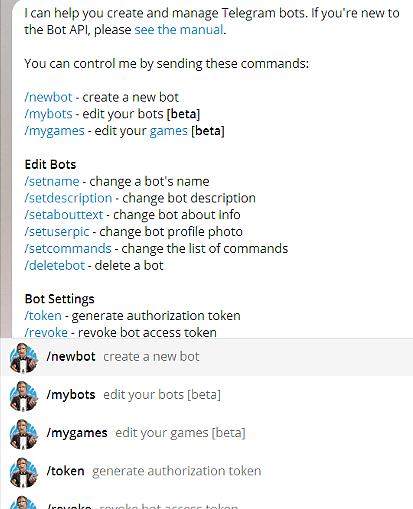 .] *) $ «, url) .group (1) .lower ()
URL возврата
.] *) $ «, url) .group (1) .lower ()
URL возврата
2. Измените свой код
Отлично! Теперь для последней части замените строку url = get_url () в функции bop () на url = get_image_url () , и ваш код должен выглядеть так:
из telegram.ext import Updater , InlineQueryHandler, CommandHandler
запросы на импорт
импортный ре
def get_url ():
content = requests.get ('https://random.dog/woof.json') .json ()
url = содержимое ['url']
возвратный URL
def get_image_url ():
allowed_extension = ['jpg', 'jpeg', 'png']
file_extension = ''
пока file_extension не входит в allowed_extension:
url = get_url ()
file_extension = re..] *) $ ", url) .group (1) .lower ()
возвратный URL
def bop (бот, обновление):
url = get_image_url ()
chat_id = update.message.chat_id
bot.send_photo (chat_id = chat_id, photo = url)
def main ():
updater = Updater ('ВАШ_ТОКЕН')
dp = updater. dispatcher
dp.add_handler (CommandHandler ('боп', боп))
updater.start_polling ()
updater.idle ()
если __name__ == '__main__':
main ()
dispatcher
dp.add_handler (CommandHandler ('боп', боп))
updater.start_polling ()
updater.idle ()
если __name__ == '__main__':
main () Красиво! Все должно работать отлично. Вы также можете проверить мою учетную запись GitHub, чтобы получить код.
Наконец, поздравляю с окончанием этого урока, плюс у вас теперь есть крутой бот Telegram.
Пожалуйста, оставьте комментарий, если вы считаете, что в моем коде или написании есть ошибки, потому что я все еще учусь и хочу поправиться.
Спасибо и удачи в тренировках! 🙂
Telegram Bot — Пример использования — Как создать бота в Telegram и научить его реагировать на определенные условия
Пример использования — Как создать бота в Telegram и научить его реагировать на определенные условия.
Назад к руководствам пользователя
Примечание : Это руководство требует:Введение
Telegram Bot — это плагин WordPress, который позволяет отправлять автоматические сообщения, электронные письма и SMS на основе разговоров Telegram и многое другое.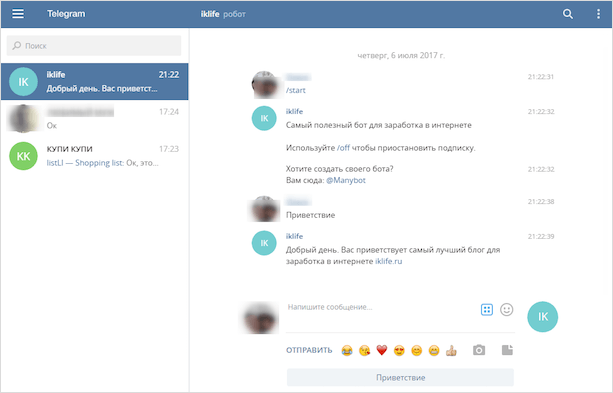 Вы можете использовать плагин Telegram Bot WordPress для автоматизации бизнес-процессов, связанных с приложением для обмена сообщениями.
Вы можете использовать плагин Telegram Bot WordPress для автоматизации бизнес-процессов, связанных с приложением для обмена сообщениями.
Основные функции:
- Повторитель электронной почты — отправлять сообщения, отправленные в группе Telegram, на одно или несколько электронных писем.Пометьте слова как «стоп-слова», чтобы они не запускали бота.
- Личные сообщения — Упоминание пользователя после того, как определенные слова или выражения были отправлены группе вместе с сообщением для этого пользователя.
- Групповые сообщения — Отправить сообщение всем пользователям на основе определенных условий в определенной группе.
- SMS Repeater — отправка копии групповых разговоров Telegram на мобильное устройство.
- SMS-оповещения — отправлять уведомления на несколько телефонных устройств всякий раз, когда используются определенные ключевые слова.

- WordPress Repeater — Храните все сообщения из определенной группы или нескольких групп в WordPress и выводите контент с помощью шорткода.
Пример: в выбранной группе Telegram бот должен отвечать пользователю, когда он набирает слова «привет», «привет» или «привет». Сообщение должно включать слова «помощь» или «срочно» и не должно включать слова «администратор» или «администратор».
Результат:
Допущения сценария использования
В этом примере мы рассмотрим, как создать бота в Telegram и как научить его отвечать на определенные термины или фразы в личных сообщениях .
Подробнее о других типах правил:
Требования- Плагин Telegram Bot будет работать только на сайтах с установленными сертификатами SLL (HTTPS).

- Вы не можете использовать один и тот же токен доступа (API бота) на разных сайтах.
- Бот может некорректно работать с супергруппами.
Отсюда следует:
Установка плагина
Процесс одинаков для всех плагинов и надстроек CM.
- Загрузите плагин с панели управления клиента
- Войдите в WordPress и перейдите к Администратор WordPress → Плагины настройки
- Нажмите Добавить новый
- Активируйте его и добавьте лицензию
Подробнее: Начало работы — Обзор подключаемого модуля
Создание учетной записи Telegram
Чтобы начать работу с плагином, первое, что вам нужно сделать, это создать учетную запись Telegram.Номер телефона обязателен. Для создания учетной записи вы можете использовать веб-браузер или приложение, которое поддерживается для разных типов устройств.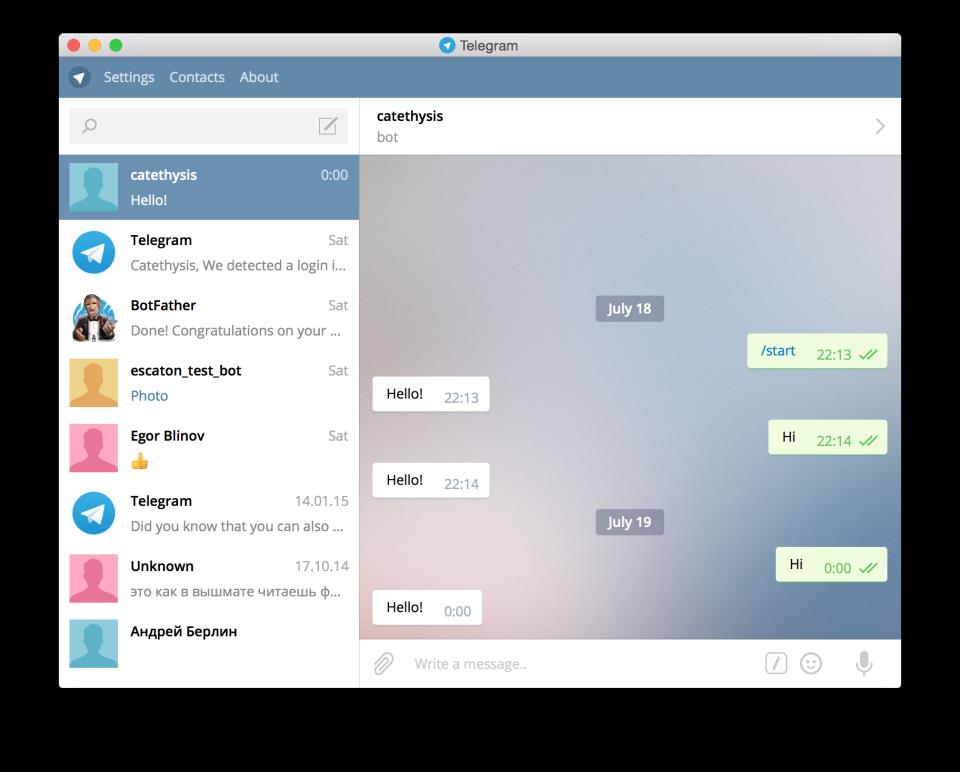 Подробнее об этом можно узнать в официальной документации.
Подробнее об этом можно узнать в официальной документации.
При создании учетной записи вам необходимо создать бота.
Создание бота и подключение его к плагину
Чтобы создать бота Telegram, выполните следующие действия:
1) Свяжитесь с пользователем @BotFather в Telegram и начните чат.
Либо перейдите по ссылке @BotFather, либо поищите его имя пользователя.
2) Напишите / newbot на номер @BotFather и выберите понятное имя для бота. Дружественные имена могут содержать пробелы. Пример: Creative Minds Bot .
3) Укажите логин бота. Это имя не может содержать пробелов и должно заканчиваться на «бот». Пример: CmindsBot .
Ваш бот создан! Теперь вы получите токен доступа.
Вы можете найти его в журналах сообщений @BotFather.В качестве альтернативы отправьте ему сообщение / token @xxx , где xxx — имя бота. Например: / токен @CmindsBot .
Например: / токен @CmindsBot .
4) Скопируйте этот токен и перейдите к плагину: Admin Dashboard → CM Telegram Bot → Settings → Настройки API вкладка .
Там в разделе Telegram API Settings необходимо заполнить следующие поля:
- Ключ API бота — Вставьте сюда скопированный токен.
- Имя пользователя бота — Здесь вам нужно написать имя пользователя бота без @. В нашем примере это CmindsBot . Помните: имя пользователя — это имя без пробелов и заканчивается на бот :
- Имя отправителя по умолчанию — Если бот не может определить имя отправителя, он будет использовать это имя.
Затем нажмите кнопку Сохранить .
СОВЕТ: отредактируйте бота Используя @BotFather , вы можете редактировать своего бота: имя, описание, информацию о себе, фото профиля и список команд. Просто следуйте инструкциям @BotFather .
Просто следуйте инструкциям @BotFather .
Создание группы и добавление бота в качестве администратора
Примечание: следующие шаги показаны в настольном приложении, поскольку в веб-версии Telegram нет возможности установить бота в качестве администратора.
Плагин Telegram Bot требует, чтобы бот входил в одну или несколько групп для получения сообщений и взаимодействия с пользователями.
Он может выполнять действия, только если у него есть права администратора.Итак, следующий шаг — вам нужно создать новую группу (если вы еще этого не сделали) и добавить своего бота в качестве администратора.
Откройте меню Telegram и нажмите Новая группа .
Во всплывающем окне нужно ввести название вашей группы и нажать Далее .
На следующем шаге пригласите новых участников в группу. Теперь вам нужно найти своего бота, выбрать его и нажать Create .
И последний шаг: установка бота как администратора.Перейдите к настройкам группы, нажмите Управление группой → Администраторы → Добавить администратора . Затем выберите бота и нажмите Сохранить и Закрыть .
Создание правил — личные сообщения
А теперь пора научить нашего бота реагировать на определенные слова или фразы. Правила — это основные функции плагина Telegram Bot , и вы можете создать несколько из них.
Примеры:
- Отправлять все сообщения из группы на выбранный адрес электронной почты, за исключением того, что в них есть слово «привет» или «привет»
- Если в группе кто-то пишет «помогите», отправьте СМС с контактной информацией на выбранный номер
В этом случае мы будем рассматривать ответы бота в Telegram только пользователю, отправившему сообщение, содержащее слова или фразы из правила.Итак, перейдите к Admin Dashboard → CM Telegram Bot → Personal Messages tab.
Здесь вы можете найти следующие поля и опции:
- Ограничить ID группы — Здесь вам нужно написать ID вашей группы Telegram. Это поле может содержать несколько идентификаторов для разных групп. Должен соответствовать формату «-xxxxxxxx» (символ «-», за которым следуют девять цифр). Примечание: , оставив это поле пустым, применит правило ко ВСЕМ группам, в которых бот установлен как администратор.
Чтобы получить идентификатор, перейдите в Telegram и введите / getGroupId в свою группу.
Примечание: Команды ботов Telegram чувствительны к регистру! Таким образом, / getGroupId будет работать, а / getgroupid не будет работать.
В ответ вы получите ID группы:
- Персональное сообщение телеграммы — Напишите здесь сообщение, которое пользователь получит в ответ на свое слово или фразу.
- Обнаружить фразу / с — Правило будет выполняться только в том случае, если оно ВКЛЮЧАЕТ хотя бы ОДНО из этих слов или фраз.
- Статус — Установить правило как активное или приостановленное.
- Не должно включать — Правило будет выполняться только в том случае, если оно НЕ включает НИКАКОГО из этих слов.
- Должен включать — Правило будет выполняться, только если оно ДЕЙСТВИТЕЛЬНО включает хотя бы одно из этих слов.
- Отложить для — Установите число в часах в поле. После активации правила оно «отложит» на X часов, прежде чем будет готово к повторной активации. Полезно, чтобы избежать спама.
- Execute every — Выполнять правило после каждых X раз срабатывания триггера. Например, если обнаружение установлено на 3, правило будет установлено для следующих 1,4,7.
- Сбросить счетчик — Нажмите кнопку, чтобы установить счетчик Выполнять каждые на 0. Пример: правило выполняется каждые 10 сообщений и 9 отправлено, поэтому оно будет выполнено снова в следующем сообщении. Щелкните Reset Count , и правило начнет отсчет с начала.
Заполним эту форму для нашего примера следующим образом: правило должно отвечать на личное сообщение, когда кто-то набирает слова «привет», «привет» или «привет». Сообщение должно включать слова «помощь» или «срочно» и не должно включать слова «администратор» или «администратор».
Затем нажмите кнопку Сохранить :
Сводка условий ключевого словаВ рамках этого правила вы можете установить три условия, связанные с ключевыми словами.Все они работают в тандеме.
Например, если у вас есть:
- Обнаружение фраз — «Привет», «Привет», «Привет»
- Обязательно включать — «помощь», «срочно»
- Не должно включать — «админ», «администрация»
С каждым сообщением будет происходить следующее:
- « Привет, мне срочно нужна помощь! » — сработает правило
- « Привет, ребята, это срочно! » — сработает правило
- « Эй, это админ . Кому-нибудь нужна помощь ? »- не сработает правило, так как имеет« админ »
- « Эй, !» — Правило не сработает, потому что в нем нет «справки» или «срочно»
- « Справка администратора! » — правило не запускается, так как оно включает «admin». Кроме того, в нем нет «Привет», «Привет» и «Привет».
Посмотрим результат на интерфейсе:
Создание, копирование и удаление правила
На каждой вкладке есть пустое правило.
- Добавить правило — Создайте дополнительные правила в любое время, нажав эту кнопку.
- Дублировать правило — Вы можете дублировать правила и редактировать копии.
- Удалить правило — Удалить правило. Примечание: будьте осторожны, поскольку нет подтверждения для этого действия.
Все изменения (включая удаление) выполняются только после нажатия кнопки Сохранить .
Просмотр журнала — проверка выполнения правил
Вы можете проверить все выполненные действия в журнале.Это поможет вам отслеживать ответы и работу бота, а в случае ошибок понять, какое правило не сработало должным образом.
Идентификатор группы захватаЖурнал также полезен для определения идентификатора группы. После добавления бота в группу в качестве администратора он начнет отправлять содержимое этой группы в плагин. В таком случае вы можете узнать номер группы, не используя командную строку в групповом потоке.
Чтобы просмотреть журнал, перейдите в панель администратора → CM Telegram Bot → Журнал .
В журнале отображается информация о каждом действии:
- ID группы — этот столбец может быть полезен для извлечения этого номера (вы также можете упорядочить этот столбец по идентификатору).
- Имя пользователя — этот столбец можно упорядочить по именам пользователей.
- Сообщение — Все групповые сообщения регистрируются, даже если они не запускают какое-либо правило.
- Действия — Определяет правила и, и, было ли оно обработано успешно или не удалось по какой-либо причине.
- Статус — Статус сообщения.
- Дата — Дата отправки сообщения.
Вы можете очистить журнал в любой момент, нажав кнопку Очистить журнал .
Конечный результат
Как видите, с помощью плагина Telegram Bot вы можете создавать правила, и бот будет реагировать только на определенное слово или фразы, которые необязательно должны включать или не включать определенные ключевые слова.Вы можете создать любое количество различных правил, которые будут реагировать на разные слова или фразы.
Пример использования Front-EndReplit Docs — Telegram бот
Если вы когда-либо пользовались онлайн-форумом, то, возможно, видели, что иногда есть способы публиковать сообщения, отличные от того, чтобы делать это прямо на форуме, например, по электронной почте.
В этом руководстве мы создадим общедоступную доску сообщений, и вместо того, чтобы пользователи публиковали сообщения непосредственно на сайте, они будут отправлять их боту Telegram.
Сообщения будут просто содержать текст сообщения, но мы предоставим дополнительную информацию о том, как использовать другие данные, такие как имена пользователей. Мы оставим это вам в качестве упражнения по расширению функциональности.
Предварительные требования
Для использования в этом руководстве:
- Вы должны быть знакомы с основами программирования на Python.
- Вам потребуется загрузить Telegram и учетную запись.
- Вам также понадобится учетная запись Replit, поэтому создайте ее сейчас, если вы еще этого не сделали.
Было бы полезно, если бы вы знакомы с базой данных Replit, но это не обязательно.
Регистрация бота
Нам нужно зарегистрировать нашего бота в Telegram, чтобы сгенерировать учетные данные, которые мы будем использовать для подключения к Telegram API. Каждый бот требует, чтобы за него отвечала учетная запись пользователя. Это можно сделать с помощью официального управляющего бота Telegram под названием «BotFather».
Для этого сначала войдите в свой клиент Telegram и выполните поиск «@bot» в поиске чата. Обязательно выберите подтвержденный аккаунт (тот, рядом с которым стоит галочка), иначе мы можем поговорить с кем-то, выдающим себя за официального BotFather.
Чтобы активировать BotFather, нажмите «Пуск».
Мы можем отправить BotFather команду «/ newbot», чтобы начать рабочий процесс создания бота.
Он спросит у нас:
Имя бота, которое будет отображаться в верхней части чата нового бота, например, «Replit Quick-start Tutorial».
Имя пользователя, которое будет использоваться для уникальной ссылки на бота, например, «@replit_tutorialbot».
Примечание. Полезно иметь короткое имя пользователя, чтобы пользователям было проще вводить его, особенно если вы планируете добавить встроенный режим.
После того, как мы ответим на все вопросы, BotFather отправит нам наш токен аутентификации, который будет выглядеть примерно так: 110201543: AAHdqTcvCh2vGWJxfSeofSAs0K5PALDsaw .
Обратите внимание, что вся строка (двоеточие и обе строки по обе стороны от него) является токеном.
Создание интерфейса бота
Теперь мы можем приступить к написанию той части программы, которая обрабатывает запросы из Telegram. Создайте новый ответ и выберите Python в раскрывающемся списке языков.
Нашему боту необходимо взаимодействовать с Telegram. Нам понадобится доступ к Telegram REST API. Есть много способов сделать это, но в рамках этого руководства мы будем использовать удобную библиотеку, которая обтекает API.
Прежде чем мы продолжим, нам нужно сделать наш токен доступным для использования нашим ботом в дальнейшем. Создайте переменную среды TOKEN , щелкнув значок замка на боковой панели, как показано ниже, и вставьте свой токен бота, который вы отметили ранее, что-то вроде 110201543: AAHdqTcvCh2vGWJxfSeofSAs0K5PALDsaw :
Это гарантирует, что наш токен доступен как переменная среды и что к нему не смогут получить доступ люди, публично просматривающие ответ.
Создание баребонного бота
Теперь, когда мы все настроены, можно приступить к программированию! В нашем файле main.py мы начнем со следующего:
импорт ОС
из импорта телеграммы Обновить
из telegram.ext import Updater, CommandHandler, MessageHandler, Filters, CallbackContext
def help_command (обновление: Обновление, контекст: CallbackContext) -> Нет:
htext = '' '
Добро пожаловать
Отправьте сообщение, чтобы сохранить его.
Отправить / получить, чтобы получить самое последнее сообщение '' '
Обновить.message.reply_text (htext)
def main ():
updater = Updater (os.getenv ("ТОКЕН"))
диспетчер = updater.dispatcher
dispatcher.add_handler (CommandHandler ("начало", help_command))
dispatcher.add_handler (CommandHandler ("справка", help_command))
updater.start_polling ()
updater.idle ()
если __name__ == '__main__':
основной () Вверху мы импортируем os , чтобы получить токен из переменной окружения.
Затем мы импортируем классы из библиотеки Telegram.
Комментарии, начинающиеся с #upm , не являются обязательными. Они используются Replit для загрузки правильного пакета. В общем, он не нужен, но здесь он нужен, потому что подобных библиотек Telegram очень много.
Функция help_command запускается всякий раз, когда пользователь отправляет нам команду «/ start» или «/ help». «/ start» также автоматически запускается, когда к вашему боту присоединяется новый пользователь (как мы делали ранее с BotFather). Бот знает, как использовать эту функцию, потому что мы сообщим об этом позже в теле функции main .
Основная функция инициализирует для нас программу обновления, используя наш токен.
updater = Updater (os.getenv ("TOKEN")) Программа обновления — это класс, который будет постоянно проверять Telegram на наличие новых сообщений для нашего бота.
Когда программа обновления получает новое сообщение, она передает его диспетчеру. Диспетчер проверяет, есть ли у нас подходящий обработчик для сообщения. Как упоминалось выше, мы определяем наш для обработки команд «/ start» и «/ help».Мы делаем это с помощью функции add_handler , например:
dispatcher.add_handler (CommandHandler ("начало", help_command)) и
dispatcher.add_handler (CommandHandler ("справка", help_command)) Для простоты: команда «/ start» и команда «/ help» имеют здесь один и тот же обработчик, но при желании вы можете выбрать другую функцию для обработки каждой из них.
Затем нам нужно фактически сказать программе обновления, чтобы она начала проверять наличие новых сообщений.Мы достигаем этого с помощью этой строки:
updater.start_polling () Важно знать, что start_polling — это неблокирующая функция. Это означает, что код здесь не останавливает выполнение. Это будет продолжаться до тех пор, пока программа не завершится.
Другими словами, если мы оставим эту строку в качестве последней строки функции main , код будет выполнен, а затем немедленно завершится, потому что ничто другое не блокирует его. Итак, чтобы наш бот слушал, мы используем программу обновления строки .idle () , чтобы заблокировать скрипт, пока мы слушаем.
Функции регистрации
Согласно тексту справки, бот должен сделать две вещи.
Если вы отправляете сообщение боту, он должен как-то его сохранить.
Если вы отправите боту команду «/ fetch», он должен отправить вам последнее сообщение.
Для этого мы будем использовать базу данных «ключ-значение» Replit. Начните с импорта API.
из реплита импорт БД db — это объект, который ведет себя как словарь, но сохраняет свое содержимое между запусками.Он также сериализует свои ключи в виде строк.
Поскольку мы хотим хранить зарегистрированные сообщения в определенном порядке, но объект db по своей сути не упорядочен, давайте создадим вспомогательную функцию, которая может получить самый большой ключ (при условии, что мы будем использовать только числовые индексы). Добавьте эту функцию перед определением функции help_command :
def latest_key ():
ks = db.keys ()
если len (ks):
вернуть max (map (int, ks))
еще:
возврат -1 latest_key получает все ключи из нашей базы данных.Если есть ключи, преобразуйте их все в целые числа и верните самый большой из них. Если ключей нет, вернет -1 .
Теперь мы можем создать обработчик, который записывает сообщения пользователя в базу данных. Добавьте эту функцию после определения функции help_command :
def log (обновление: Обновление, контекст: CallbackContext) -> Нет:
db [str (latest_key () + 1)] = update.message.text Получает последний ключ из базы данных, увеличивает его на единицу и устанавливает новую пару ключей с сообщением.
Однако это не будет выполнено, пока мы не зарегистрируем обработчик, поэтому добавьте следующую строку после других строк dispatcher.add_handler (...) :
dispatcher.add_handler (MessageHandler (Filters.text & ~ Filters.command, log)) Вы можете заметить, что MessageHandler используется вместо CommandHandler . Это более общий обработчик, который выбирает сообщения на основе предоставленных вами флагов. В этом случае он обрабатывает сообщения, содержащие текст, но не команды.
Теперь мы можем регистрировать сообщения, но пока не можем их видеть. Давайте добавим обработчик, который позволяет пользователю получить последнее сообщение. Добавьте эту функцию после определения функции log :
def fetch (обновление: Обновление, контекст: CallbackContext) -> Нет:
update.message.reply_text (db.get (str (latest_key ()), 'Пока сообщений нет.')) Мы можем зарегистрировать его вместе с другими обработчиками команд. Добавьте это после существующего dispatcher.add_handler (...) строк:
dispatcher.add_handler (CommandHandler ("выборка", выборка)) Создание веб-интерфейса
Теперь, когда у нас есть работающий бот, мы хотим добавить для него веб-интерфейс. Мы будем использовать инструмент Flask. Мы можем включить следующий код после других операций импорта и перед определением функции latest_key .
из математического импорта ceil
из флакона import render_template
из фляги импорт фляги
app = Flask (__ имя__)
@ app.route ('/')
@приложение.маршрут ('/ ')
def home (page = None):
ks = отсортировано (map (int, db.keys ()))
pages = ceil (len (ks) / 10)
если страница отсутствует:
page = страницы
если страница <страницы:
next_page = page + 1
еще:
next_page = Нет
если страница> 1:
prev_page = page - 1
еще:
prev_page = Нет
messages = tuple (db [str (key)] для ключа в ks [(page-1) * 10: page * 10])
return render_template ('home.html', messages = messages, next_page = next_page, page = page, prev_page = prev_page) Это определяет небольшое приложение Flask.Replit позаботится об импорте нашего Flask. В этом уроке мы сделаем только одну страницу.
Мы сообщаем Flask, как страница должна быть доступна с помощью специальных декораторов. @ app.route ('/') говорит, что когда пользователь обращается к https://example.com , он будет обслуживать этот обработчик. В этом случае для переменной page будет по умолчанию None.
@ app.route ('/ говорит, что когда пользователь обращается к чему-то вроде https://example.com/4 , он откроет страницу 4 зарегистрированных сообщений.В этом случае переменная page будет установлена на 4.
Это пока не сработает, потому что нашего шаблона home.html не существует. Давайте создадим это сейчас в папке с названием «templates» (т.е. templates / home.html):
Сообщения - Страница {{page}}
{% для сообщения в сообщениях%}
- {{msg | escape}}
{% endfor%}
{% if prev_page%} Предыдущая страница {% endif%}
{% if prev_page и next_page%} | {% endif%}
{% if next_page%} Следующая страница {% endif%} Этот шаблон выводит страницу зарегистрированных сообщений и ссылки на следующую или предыдущую страницу внизу.
Для шаблона требуется переменная page для номера страницы и массив «сообщений», которые прокручиваются и отображаются в виде списка. Он также принимает переменные «prev_page» и «next_page», которые мы используем для создания ссылок на предыдущую и следующую страницу, если они существуют соответственно. Все они предоставляются в нашей функции маршрута выше, когда мы запускаем render_template .
Как рассчитать максимальное количество страниц?
страниц = ceil (len (ks) / 10) То есть мы делим количество ключей в нашей базе данных Replit на десять и округляем его в большую сторону.Мы также можем использовать это число по умолчанию. Таким образом, если кто-то посетит простой маршрут «/», мы просто отобразим последнюю страницу.
, если страница отсутствует:
page = страницы Мы знаем, что последние сообщения будут «самыми последними», потому что мы отсортировали их в порядке возрастания в предыдущей строке.
«prev_page» и «next_page» — это текущая страница, уменьшенная или увеличенная, если они являются допустимыми номерами страниц (в противном случае установлено значение «Нет», чтобы шаблон не отображал их).
Собираем все вместе
Если мы запустим нашу программу сейчас, веб-приложение Flask еще не будет работать. Flask необходимо прослушивать запросы аналогично библиотеке Telegram. Обычно мы можем завершить программу с помощью app.run () , чтобы запустить сервер Flask.
Проблема в том, что эта строка кода никогда не будет достигнута при нормальных обстоятельствах, потому что у нас есть строка updater.idle () , блокирующая наш код до этого. Чтобы решить эту проблему, мы можем заменить эту строку строкой, которая запускает наш сервер Flask на переднем плане.Это потому, что единственная причина, по которой у нас была строка, заключалась в том, чтобы остановить преждевременный выход программы, и Flask все равно выполняет то же самое. Итак, давайте изменим его на это:
app.run (хост = '0.0.0.0', порт = 8080) Параметры, хост и порт, установленные на эти значения, позволяют Replit получить доступ к серверу и обычно должны отображать окно с содержимым нашей страницы. Теперь мы можем просматривать сообщения, отправленные этому боту пользователями.
Сделай сам
Если вы следовали инструкциям, у вас будет собственная версия ответа, которую нужно расширить.В противном случае начните с нашего.
Где дальше?
Попробуйте использовать команду «/ setcommands» в BotFather, чтобы добавить быстрое меню для команд в вашем боте. Здесь описано использование.
Если нам нужен доступ к имени пользователя, отправляющему сообщение, мы могли бы получить доступ к нему так же, как и к тексту сообщения:
имя пользователя = update.message.from_user.username Список доступных дополнительных данных можно найти в документации.
Как создать бота Telegram для отправки уведомлений с помощью скрипта Google Apps
Узнайте, как создать своего собственного бота Telegram с помощью скрипта Google Apps и публиковать сообщения с уведомлениями из Google Таблиц, Форм и других приложений Google.
Опубликовано в: Google Apps ScriptХотели бы вы получать уведомления в своем мессенджере Telegram, когда в Google Forms отправляется новый ответ формы. Или, может быть, отправьте уведомление всей вашей группе Telegram, когда произойдет важное событие.
В этом пошаговом руководстве вы узнаете, как создать нового бота Telegram и отправлять сообщения в свой канал Telegram и группы через этого бота с помощью скрипта Google Apps.
Создайте нового бота Telegram
Откройте приложение Telegram на своем компьютере или мобильном телефоне и найдите бота @BotFather. Это официальный бот Telegram, с которым вы можете взаимодействовать, чтобы создавать и управлять своими собственными ботами.
- Внутри сеанса чата с
@BotFatherнажмите кнопку «Пуск» и введите команду/ newbot, чтобы создать нового бота Telegram. - Дайте своему боту Telegram короткое имя, а затем укажите имя пользователя для своего бота. Мой —
myfirstbotin2021_bot(самые хорошие имена уже заняты). - Telegram предоставит вам токен API. Запишите значение токена, поскольку оно понадобится нам на более позднем этапе.
Ваш первый бот для телеграмм успешно создан. На следующем этапе, и это важно, вам нужно будет взаимодействовать с этим ботом из вашей учетной записи Telegram.
Это можно сделать, открыв ссылку на бот — что-то вроде t.me / username_bot и нажмите кнопку Start . Тип Привет, бот! или любой текст для разогрева бота.
Опубликовать в группе Telegram
Если вы хотите отправлять сообщения в группу Telegram через этого бота, вам необходимо сначала добавить этого бота в качестве члена этой группы, сделать его администратором группы, а затем опубликовать сообщение для разминки в этой группе из вашей учетной записи.
Публикация в канале Telegram
Наконец, если вы хотите отправлять сообщения в канал Telegram от бота, бота следует добавить в качестве участника этого канала и продвигать как администратора.Затем отправьте сообщение для разминки в канале из своей учетной записи.
Получить список каналов и групп Telegram
Теперь, когда наш бот Telegram был добавлен в различные группы и каналы, мы можем использовать скрипт Google Apps, чтобы получить список всех мест, где бот имеет доступ для написания сообщений.
Откройте редактор Google Script и запустите следующий код. Не забудьте заменить BOT_TOKEN собственным токеном вашего бота.
const getTelegramGroupsAndChannels = () => {
const BOT_TOKEN = "1986321029: AAF09NbQfA9wdCyLAHsjpoSC43ai0P0VEh5";
const TELEGRAM_API = `https: // api.telegram.org/bot$ {BOT_TOKEN} / getUpdates`;
const response = UrlFetchApp.fetch (TELEGRAM_API);
const {ok, result = []} = JSON.parse (ответ);
if (! ok) {
выдать новую ошибку («Пожалуйста, проверьте свой токен API еще раз!»);
}
if (result.length === 0) {
выдать новую ошибку («Пожалуйста, добавьте этого бота в группу или канал Telegram!»);
}
const telegramBotList = {};
result.forEach ((e) => {
const {сообщение, my_chat_member, channel_post} = e;
const {chat} = {... сообщение, ... my_chat_member,...channel_post};
const {название, идентификатор, имя пользователя} = чат;
telegramBotList [id] = {chat_id: `$ {id}`, title: title || имя пользователя };
});
Logger.log (Object.values (telegramBotList));
}; Публикация сообщений в Telegram
Теперь, когда у нас есть список групп и каналов Telegram, в которых бот имеет разрешение на отправку сообщений, мы можем легко отправить сообщение в эту группу с помощью Telegram API.
Вам нужен уникальный chat_id группы или канала и ваше текстовое сообщение, которое также может содержать смайлы.Если у вас многострочное сообщение, не забудьте экранировать строку с помощью encodeURIComponent , чтобы символы новой строки \ n заменялись на % 0A и так далее.
const postMessageToTelegram = () => {
const chatId = "-59521405";
const message = "Как дела";
const BOT_TOKEN = "1986321029: AAF09NbQfA9wdCyLAHsjpoSC43ai0P0VEh5";
const TELEGRAM_API = `https://api.telegram.org/bot$ {BOT_TOKEN} / sendMessage`;
const text = encodeURIComponent (сообщение);
const url = `$ {TELEGRAM_API}? chat_id = $ {chatId} & text = $ {text}`;
const response = UrlFetchApp.выборка (URL, {muteHttpExceptions: true});
const {ok, description} = JSON.parse (ответ);
if (ok! == true) {
Logger.log (`Ошибка: $ {description}`);
}
}; Отправляйте уведомления в формате RTF с помощью Telegram
Помимо обычного текста, вы также можете публиковать сообщения в формате RTF в формате HTML или Markdown. В любом случае вам необходимо установить для parse_mode значение HTML или MarkdownV2, в зависимости от формата вводимого текста.
Вот тот же API sendMessage , но с форматированным текстом HTML.
const postRichHTMLToTelegram = () => {
const chatId = "-5954105";
const message = `Telegram поддерживает различные теги HTML5 . К ним относятся классические теги, такие как полужирный , выделение , сильный , зачеркивание , подчеркивание , и предварительно отформатированный код .`;
const BOT_TOKEN = "1986321029: AAF09NbQfA9wdCyLAHsjpoSC43ai0P0VEh5";
const TELEGRAM_API = `https://api.telegram.org/bot$ {BOT_TOKEN} / sendMessage`;
const text = encodeURIComponent (сообщение);
const url = `$ {TELEGRAM_API}? chat_id = $ {chatId} & text = $ {text} & parse_mode = HTML`;
const response = UrlFetchApp.fetch (url, {muteHttpExceptions: true});
const {ok, description} = JSON.parse (ответ);
if (ok! == true) {
Logger.log (`Ошибка: $ {description}`);
}
}; Обратите внимание, что если тег HTML не поддерживается Telegram, например См. Также: Отправка push-уведомлений с помощью Google Forms (В этой части мы создадим нашего первого простого бота Telegram и также будем использовать язык программирования Go для доступа к нему) Telegram — это сверхбыстрое и простое приложение для обмена сообщениями. безопасно и бесплатно. Сначала я установил приложение Telegram на свой телефон Android.Я также установил их родное приложение на свой рабочий стол с Windows 7 Professional. Telegram имеет открытый API и бесплатный протокол для всех. С помощью этого API мы можем создавать наши собственные инструменты. Создать простого бота (называемого SMTFirstBot ) с использованием их открытого API. Боты — это сторонние приложения, которые работают в Telegram. Пользователи могут взаимодействовать с ботами, отправляя им сообщения, команды и встроенные запросы. Вы управляете своими ботами, используя HTTPS-запросы к их ботам API.Боты Telegram — это специальные учетные записи, для которых не требуется дополнительный номер телефона. Пользователи могут взаимодействовать с ботами. Для этого есть… бот. Просто поговорите с @BotFather и выполните несколько простых шагов. Он открыл отдельное окно в моем родном приложении Telegram. Затем я набрал: После того, как вы создали бота и получили токен авторизации, перейдите к руководству по Bot API, чтобы узнать, что вы может научить вашего бота делать.Bot API — это интерфейс на основе HTTP, созданный для разработчиков, заинтересованных в создании ботов для Telegram. При создании каждому боту выдается уникальный токен аутентификации. Маркер выглядит примерно как 123456: ABC-DEF1234ghIkl-zyx57W2v1u123ew11, но они просто используют Как только вы создадите бота и получите токен, вы можете начать взаимодействовать со своим ботом. Все запросы к Telegram Bot API должны обслуживаться через HTTPS и должны быть представлены в следующей форме: https: // api.telegram.org/bot <токен> / ИМЯ МЕТОДА. Например: Они поддерживают методы HTTP GET и POST . Они также поддерживают четыре способа передачи параметров в запросах Bot API: Ответ содержит объект JSON, который всегда имеет логическое поле «ok» и может иметь необязательное поле String «description» с понятным для человека описанием результата.Если «ok» равно true, запрос был успешным, и его результат можно найти в поле «result». В случае неудачного запроса «ok» будет ложным, и ошибка объяснена в «описании». Также возвращается целочисленное поле error_code, но его содержимое может быть изменено в будущем. Список имен методов можно просмотреть в официальной документации по API. Допустим, мы хотим получить основную информацию о вновь созданном боте, нам нужно использовать метод getMe . Я получил ответ: Существует два взаимоисключающих способа получения обновлений для вашего бота — метод getUpdates (который мы будем использовать ниже) и Webhooks ( мы будем использовать в другой статье) с другой.Входящие обновления хранятся на сервере до тех пор, пока бот не получит их в любом случае, но они не будут храниться дольше 24 часов. Если нам нужен chat_id человека, отправляющего сообщение нашему боту, используйте метод getUpdates . Я получил ответ: 1," text ":" Hello SMTFirstBot "}}]} Как видите, мой chat_id — 246367260 Используйте метод sendMessage для отправки текстовых сообщений от бота пользователю, используя его / ее chat_id. Я получил ответ: { Вот код Go , чтобы получить chat_id, а затем отправить сообщение на этот chat_id из MyFirstBot. Программа myfirstbot.go Вот и все. Повеселись. Я большой поклонник Telegram из-за его отличной бот-экосистемы. Я планировал создать бота в течение некоторого времени и искал несколько хороших инструментов рабочего процесса, которые могут помочь мне визуально управлять внутренним рабочим процессом ботов. Недавно я начал работать с n8n, лицензированным инструментом с честным кодом, который помогает автоматизировать задачи, синхронизировать данные между различными источниками и реагировать на события с помощью визуального редактора рабочего процесса. В Берлине весна, и погода непредсказуема. Сегодня будет 6 ° C, а на следующий день 21 ° C 🤯 Хорошим первым вариантом использования для меня было бы создание бота, который мог бы отправлять мне информацию о погоде, когда я об этом спрашиваю. В этом уроке я научу вас, как создать своего собственного погодного бота в Telegram с помощью n8n (рабочий процесс был построен с использованием [защита электронной почты]). Для этого мы проделаем пять шагов: Вы можете создать бота Telegram прямо в мобильном приложении, в веб-клиенте или в настольном приложении для вашей ОС.Я лично использовал последний в macOS, потому что он обеспечивает лучшую видимость и контроль. Для создания бота Telegram я скачал приложение Telegram для macOS. Однако вы также можете использовать для этого веб-клиент или мобильное приложение. Мы должны использовать мастера всех ботов, созданных командой Telegram, метко названный BotFather. Вы можете открыть чат с BotFather, нажав здесь. Вы можете получить список всех команд, которые вы можете выполнить, с помощью Прежде всего введите команду Этот процесс создал моего бота, дал мне ссылку для доступа к нему (вы также можете искать своего бота по имени пользователя, которое вы ему указали) и ключ API, который мне понадобится позже. Просто нажмите на ключ API, чтобы скопировать его в буфер обмена. Вот видео, на котором я выполняю описанные выше действия. Давайте создадим команду для нашего бота, прежде чем добавлять в него некоторые функции. Вы можете пропустить этот раздел для руководства, если хотите. Однако, если вы планируете создать больше команд для бота, возможно, имеет смысл примерить это для увеличения размера. Чтобы установить новую команду для нашего бота, снова зайдите в окно чата BotFather. Введите команду Вот видео, на котором я устанавливаю команду для своего бота. Теперь, если вы вернетесь к созданному боту и начнете вводить «/», он покажет вам список команд, которые вы подготовили для бота. Что ж, теперь, когда у нас есть бот и команда, пришло время добавить в него некоторые функции. Нашему боту требуется серверная часть. Чтобы начать создание серверной части бота, вам понадобится доступ к n8n. Вы можете зарегистрироваться на n8n.cloud, чтобы получить ранний доступ к нашему размещенному сервису. В качестве альтернативы установите n8n с помощью npm с помощью следующей команды: Вы также можете запустить n8n с помощью Docker. В этом случае, после того, как вы установили n8n, вы можете запустить его с помощью следующей команды: Мы запустили n8n, используя параметр Введите «o» в терминале, чтобы открыть пользовательский интерфейс редактора. Давайте теперь создадим узел триггера, который запускает рабочий процесс, когда веб-перехватчик получает некоторые данные. В нашем случае это Telegram Trigger , получающий данные веб-перехватчика через бота. Создайте узел триггера, нажав кнопку « + » в правом верхнем углу экрана. Выберите узел Telegram Trigger в меню узлов Trigger , чтобы создать узел. Теперь вам нужно настроить этот узел. Прежде всего, мы должны добавить учетные данные для API Telegram и предоставить доступ к этому узлу Telegram Trigger . Если вы забыли скопировать токен API, перейдите в окно чата BotFather и получите его оттуда. Добавьте новые учетные данные, щелкнув Create New в разделе Credentials узла. После этого вам нужно настроить, чтобы узел запускался каждый раз, когда сообщение отправляется боту.Для этого выберите опцию «сообщение» для поля Обновляет . Наконец, нажмите Execute Node в правом верхнем углу диалогового окна. И вуаля, наш узел Telegram Trigger готов. Вот видео, на котором я выполняю описанные выше действия. Теперь пришло время добавить узел OpenWeatherMap . Этот узел будет получать информацию о погоде для нашего бота. Для этого нажмите кнопку « + » в правом верхнем углу экрана и выберите узел OpenWeatherMap . Нам снова нужно добавить учетные данные для API. Чтобы получить ключ API для OpenWeatherMap, вам необходимо зарегистрировать бесплатную учетную запись, и здесь вы найдете свои ключи API. Получив ключ, создайте новые учетные данные, как вы это делали для узла Telegram Trigger . Для меня настройки узла по умолчанию были идеальными. Я только что добавил Вот видео, на котором я выполняю описанные выше действия. Во-первых, вы должны сохранить рабочий процесс, нажав «Сохранить как» в меню Workflow вверху слева. Переключить Активный на Теперь отправьте сообщение боту, и вы увидите, что оно будет получено триггером. Наш последний компонент — это добавление узла Telegram, который будет отправлять сообщение с данными о погоде обратно человеку, который его запросил. Добавьте узел Telegram , как вы добавляли узлы ранее. Прежде чем перейти к настройке узла, убедитесь, что вы подключили его к узлу OpenWeatherMap , прежде чем продолжить. Это гарантирует, что узел получит данные от узла Telegram Trigger и OpenWeatherMap для настройки конфигурации. Теперь пора настроить узел. У нас уже есть учетные данные Telegram, которые мы ввели на раннем этапе, и их можно использовать повторно. После того, как вы выбрали учетные данные, щелкните значок карандаша рядом с учетными данными и убедитесь, что вы переместили узел Telegram из столбца No Access слева в столбец Access справа. Когда вы закончите с этим, он должен выглядеть так. Теперь вам нужно настроить два поля: Идентификатор чата и Текст .Поскольку нам нужно отправить сообщение человеку, который запросил бота, мы можем получить его идентификатор чата из узла Telegram Trigger . Поскольку это динамическая информация, мы нажимаем на значок шестеренки рядом с полем ID чата , чтобы добавить выражения. Здесь вы можете выбрать: Для поля Текст , поскольку нам снова нужно добавить дополнительную динамическую информацию, мы выберем вывод из OpenWeatherMap аналогичным образом: Это даст нам текущее значение температуры.Наконец, нажмите на создание Execute Node , что заставит бота отправить вам сообщение в Telegram. Вот видео, на котором я выполняю описанные выше действия. Я рекомендую вам поиграть с различными выходными значениями узла, чтобы создать собственное сообщение. В итоге я добавил следующее выражение для поля Text : Теперь, когда я возвращаюсь в свое приложение Telegram, оно работает так. После сохранения рабочего процесса вы можете активировать его, нажав кнопку с пометкой Активно вверху справа. Бот будет продолжать работать, пока рабочий процесс активен на вашем компьютере. Это руководство содержало бота Telegram с базовым рабочим процессом n8n.n8n имеет множество интеграций, которые могут просто обеспечить очень сложные рабочие процессы. В качестве следующего упражнения вы также можете изучить получение ежедневных данных панели управления, возможно, из Google Sheets или Airtable. Вы можете создать другую команду и добавить узел IF или Switch перед узлом Telegram Trigger для обработки различных команд. Вы также можете узнать, как создавать свои собственные узлы здесь. Вы решили создать другого бота и использовали другие узлы? Не забудьте отправить сюда свой рабочий процесс.Вы можете найти рабочий процесс, который я создал для этого урока, здесь. Телеграмм-ботов интересно создавать и они могут открывать шлюз для быстрого получения любой информации. Проектирование серверной части таких ботов требует знания работы с API и может оказаться сложной задачей, если вы только что вошли в мир программирования или у вас нет времени. Использование решений без кода, таких как n8n, позволяет эффективно создавать внутренний рабочий процесс таких систем без необходимости углубляться в механику. Как меняется поведение ребенка в 5-6 лет. На что обратить внимание в развитии дошкольника. Какие … или , ваше сообщение будет отклонено.Щелкните здесь, чтобы увидеть полный список HTML-тегов, поддерживаемых Telegram.
Создание бота с помощью Telegram Bot API | Сатиш Манохар Талим
Цель
Что такое бот?
Как создать бота?
Вы: / newbot
BotFather: Хорошо, новый бот. Как мы это назовем? Пожалуйста, выберите имя для своего бота. Он должен заканчиваться на `bot`.Вот так, например: TetrisBot или tetris_bot.
Вы: SMTFirstBot
BotFather: Готово! Поздравляю с приобретением нового бота. Вы найдете его на telegram.me/SMTFirstBot. Теперь вы можете добавить описание, раздел и изображение профиля для вашего бота, см. / Help для получения списка команд. Кстати, когда вы закончите создавать своего крутого бота, обратитесь в нашу службу поддержки ботов, если вы хотите получить для него лучшее имя пользователя. Просто убедитесь, что бот полностью работоспособен, прежде чем делать это. Используйте этот токен для доступа к HTTP API:
2764xxxxxxxxxxxxxxxxxxxxxxxxxxxxxxxxx Изменение описания SMTFirstBot
Вы: / setdescription
BotFather: Выберите бота, описание которого нужно изменить.
Вы: @SMTFirstBot
BotFather: Хорошо. Пришлите мне новое описание бота. Люди увидят это описание, когда они откроют чат с вашим ботом, в блоке с заголовком «Что умеет этот бот?».
Вы: Это простой и мой первый БОТ.
BotFather: Успех! Описание обновлено. Изменение раздела «О программе» в SMTFirstBot
Вы: / setabouttext
BotFather: Выберите бота, чтобы изменить раздел «Сведения».
Вы: @SMTFirstBot
BotFather: Хорошо. Пришлите мне новый текст «О себе». Люди увидят этот текст на странице профиля бота, и он будет отправлен вместе со ссылкой на вашего бота, когда они поделятся им с кем-то.
Вы: Мой первый Telegram-бот.
BotFather: Успех! Обновлен раздел "О программе". Изменение фотографии профиля SMTFirstBot
Вы: / setuserpic
BotFather: Выберите бота, чтобы изменить фотографию профиля.
Вы: @SMTFirstBot
BotFather: Хорошо. Пришлите мне новую фотографию профиля бота.
Вы: [Фото]
BotFather: Успех! Фотография профиля обновлена. Изменение конфиденциальности SMTFirstBot
Вы: / setprivacy
BotFather: Выберите бота для изменения настроек групповых сообщений.
Вы: @SMTFirstBot
BotFather: «Включить» - ваш бот будет получать только сообщения, которые начинаются с символа «/» или упоминают бота по имени пользователя.
«Отключить» - ваш бот будет получать все сообщения, которые люди отправляют в группы.
Текущий статус: ВКЛЮЧЕН
Вы: отключите
BotFather: Успех! Новый статус: ОТКЛЮЧЕН. Авторизация вашего бота
Разговор со своим ботом
Выполнение запросов
https://api.telegram.org/bot123456:ABC-DEF1234ghIkl-zyx57W2v1u123ew11/getMe
Метод getMe
https://api.telegram.org/bot123456:ABC-DEF1234ghIkl-zyx57W2v1u123ew11/getMe
{"ok": true, "result": {"id": 276401636, " first_name ":" SMTFirst "," username ":" SMTFirstBot "}} метод getUpdates
https://api.telegram.org/bot123456:ABC-DEF1234ghIkl-zyx57W2v1u123ew11/getUpdates
{"ok": true, "result": [{"update_id": 839499903
"message": {"message_id": 12, "from": {"id": 246367260, "first_name": "Satish", "last_name": "Talim", "username": "IndianGuru"}, "chat ": {" id ": 246367260," first_name ":" Satish "," last_name ":" Talim "," username ":" IndianGuru "," type ":" private "}," date ": 1473 Метод sendMessage
https://api.telegram.org/bot123456:ABC-DEF1234ghIkl-zyx57W2v1u123ew11/sendMessage?chat_id=246367260&text="Hello from SMTFirstBot "
": {" message_id ": 13," from ": {" id ": 276401636," first_name ":" SMTFirst "," username ":" SMTFirstBot "}," chat ": {" id ": 246367260," first_name " ":" Satish "," last_name ":" Talim "," username ":" IndianGuru "," type ":" private "}," date ": 14734," text ":" \ "Привет от SMTFirstBot \" " }} Создание ботов Telegram с n8n, платформой без кода 💬
Создание бота в Telegram
/ help . / newbot .Он попросит вас назвать своего бота. Я назвал его «бот n8n», почему бы и нет? Затем вам будет предложено выбрать имя пользователя для бота. Это должно быть уникальное имя пользователя, которое должно заканчиваться на «бот». Я пошел с n8n_weather_bot . Добавление команд боту
/ setcommands , и вам будет предложено выбрать бота, для которого вы хотите установить команду.Выберите только что созданного бота и введите команду в предложенном формате. Я пошел дальше и ввел следующее: погода - сообщает вам о погоде Создание триггерного узла Telegram на n8n
npm install n8n -g n8n start --tunnel --tunnel , чтобы иметь возможность использовать триггер веб-хуков из Telegram. поскольку он должен быть доступен из Интернета.Чтобы узнать больше об этом, ознакомьтесь с документацией. Создание узла погоды на n8n
berlin, de как город.Вы можете проверить код своего города здесь. Наконец, нажмите создать Execute Node , и мы готовы! Создание узла Telegram на n8n
истинный . Узлы> Триггер Telegram> Выходные данные> JSON> сообщение> чат> id Current Node> Input Data> JSON> main> temp
Прямо сейчас у нас есть {{$ json ["weather"] [0] ["description"]}}.Температура составляет {{$ json ["main"] ["temp"]}} ° C, но на самом деле это похоже на {{$ json ["main"] ["Feels_like"]}} ° C 🙂 Следующие шаги
Заключение
Check Also
Психологические особенности детей 5-6 лет: что нужно знать родителям
 Бизнес-Блог Блоготей Бизнес-Блог «Блоготей» — информационный блог о бизнесе и финансах. Полезные статьи и новости из мира бизнеса, финансов, банков, экономики, инвестиций.
Бизнес-Блог Блоготей Бизнес-Блог «Блоготей» — информационный блог о бизнесе и финансах. Полезные статьи и новости из мира бизнеса, финансов, банков, экономики, инвестиций. 
 com/hook"
api = requests.Session()
application = tornado.web.Application([
(r"/", Handler),
])
if __name__ == '__main__':
signal.signal(signal.SIGTERM, signal_term_handler)
try:
set_hook = api.get(URL + "setWebhook?url=%s" % MyURL)
if set_hook.status_code != 200:
logging.error("Can't set hook: %s. Quit." % set_hook.text)
exit(1)
application.listen(8888)
tornado.ioloop.IOLoop.current().start()
except KeyboardInterrupt:
signal_term_handler(signal.SIGTERM, None)
com/hook"
api = requests.Session()
application = tornado.web.Application([
(r"/", Handler),
])
if __name__ == '__main__':
signal.signal(signal.SIGTERM, signal_term_handler)
try:
set_hook = api.get(URL + "setWebhook?url=%s" % MyURL)
if set_hook.status_code != 200:
logging.error("Can't set hook: %s. Quit." % set_hook.text)
exit(1)
application.listen(8888)
tornado.ioloop.IOLoop.current().start()
except KeyboardInterrupt:
signal_term_handler(signal.SIGTERM, None)

 info("REPLY\t%s\t%s" % (message['chat']['id'], response))
send_reply(response)
info("REPLY\t%s\t%s" % (message['chat']['id'], response))
send_reply(response)
 post("http://localhost:8888/",
data=json.dumps(message),
headers={'Content-type': 'application/json',
'Accept': 'text/plain'}
)
else:
logging.warning("FAIL " + r.text)
time.sleep(3)
post("http://localhost:8888/",
data=json.dumps(message),
headers={'Content-type': 'application/json',
'Accept': 'text/plain'}
)
else:
logging.warning("FAIL " + r.text)
time.sleep(3)
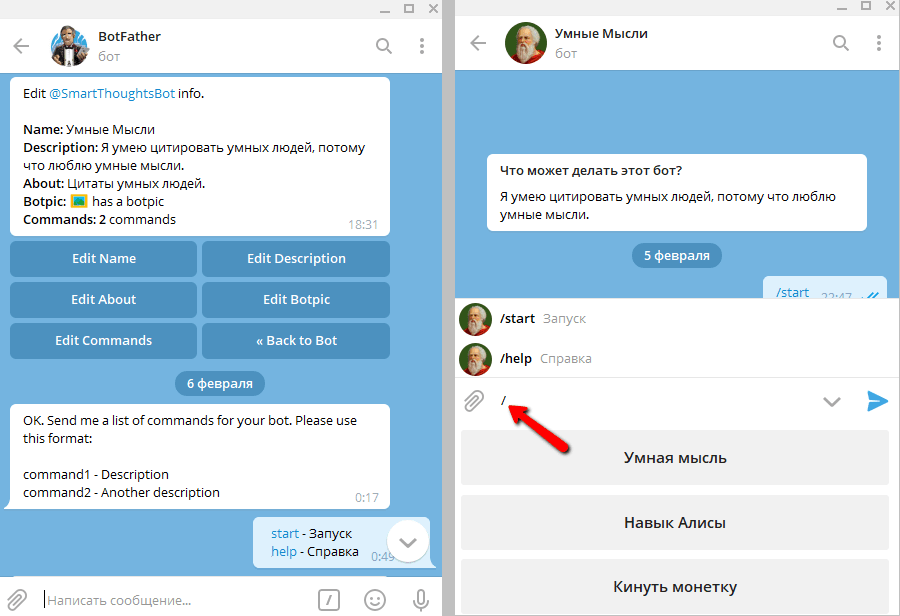

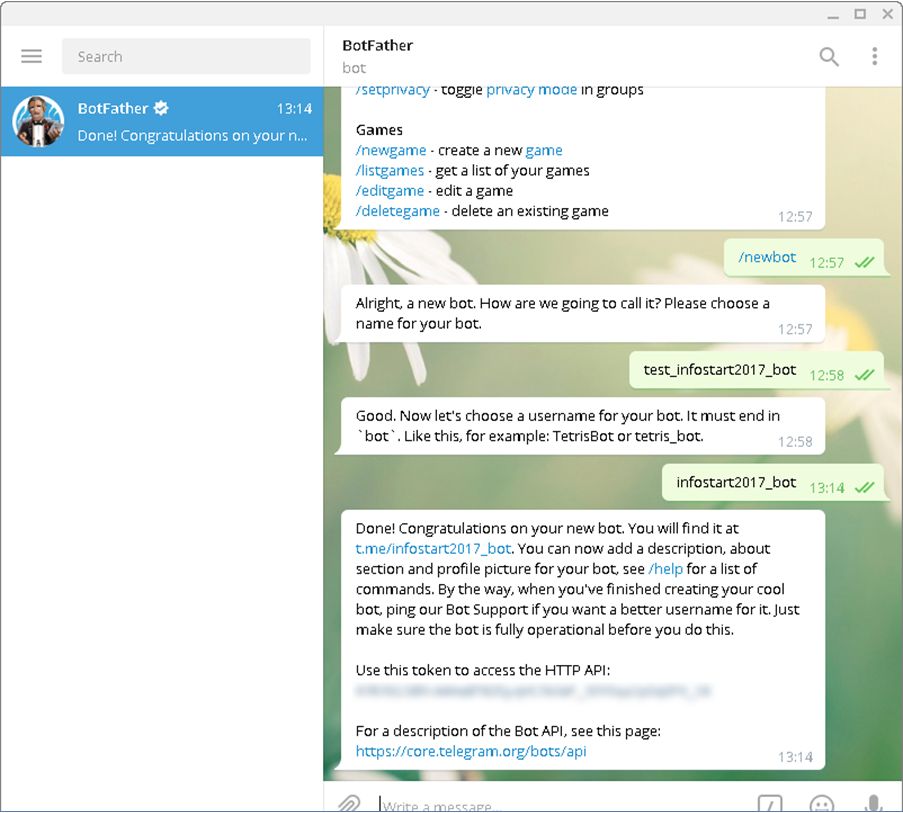 Нужно автоматизировать на аккаутнах ретвиты, лайки, фолловы и комментарии под постами по моим входным данным. Желательно,…
Нужно автоматизировать на аккаутнах ретвиты, лайки, фолловы и комментарии под постами по моим входным данным. Желательно,…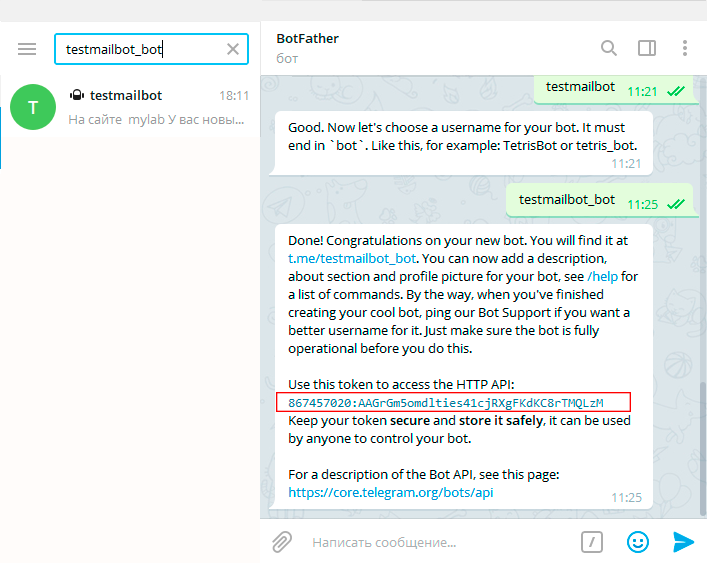 Написать аэродроп-бот в telegram по пресейлу монеты, полное тз отправлю в личные сообщения.
……………………………………………!
Написать аэродроп-бот в telegram по пресейлу монеты, полное тз отправлю в личные сообщения.
……………………………………………! Бот без смарт контракта, все данные «рисованные», но с сбором данных что бы потом можно было раздать…
Бот без смарт контракта, все данные «рисованные», но с сбором данных что бы потом можно было раздать… д. Суть в следующем:
1. Таргетолог запускает чат-бота, оплачивает доступ к получению заявок (+ сделать бесплатный тестовый…
д. Суть в следующем:
1. Таргетолог запускает чат-бота, оплачивает доступ к получению заявок (+ сделать бесплатный тестовый… ..
.. Вход в акк происходит по номеру телефона
там вылазит вот такая аунтификация. нужно сделать так чтобы бот автоматом вводил эти цифры которые приходят на телефон конкретный. ( фото тут приложить не могу, по запросу вышлю…
Вход в акк происходит по номеру телефона
там вылазит вот такая аунтификация. нужно сделать так чтобы бот автоматом вводил эти цифры которые приходят на телефон конкретный. ( фото тут приложить не могу, по запросу вышлю… Поиск по интернету реализовывать нет необходимости. Реализация нужна на сервере в формате телеграм бота Возможности бота: формирование базы текстов для сравнения, пополнение базы текстов,…
Поиск по интернету реализовывать нет необходимости. Реализация нужна на сервере в формате телеграм бота Возможности бота: формирование базы текстов для сравнения, пополнение базы текстов,… Необходимо, чтобы по моей ссылке прошло 100 пользователей, воспользовавшись определённым текстом.
Видиние:
1) Человек со стороннего сайта проходит по web-ссылке на моего бота
2) Бот выдаёт текст с описанием задания. Кнопка «Продолжить»
3)…
Необходимо, чтобы по моей ссылке прошло 100 пользователей, воспользовавшись определённым текстом.
Видиние:
1) Человек со стороннего сайта проходит по web-ссылке на моего бота
2) Бот выдаёт текст с описанием задания. Кнопка «Продолжить»
3)… На сайте клиент вносит свой телефон, адрес, где он находится и адрес куда ехать.
Эти данные попадают в телеграмм-канал, в котором находятся таксисты.
В этом телеграм-канале:
1. кликабельная ссылка на адрес с…
На сайте клиент вносит свой телефон, адрес, где он находится и адрес куда ехать.
Эти данные попадают в телеграмм-канал, в котором находятся таксисты.
В этом телеграм-канале:
1. кликабельная ссылка на адрес с…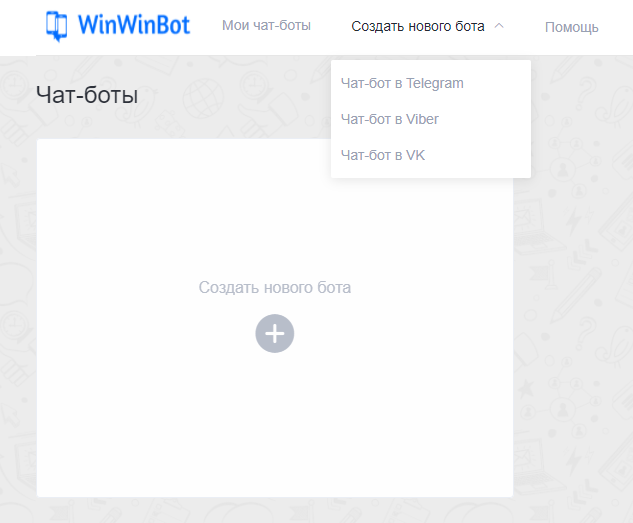 А в конце месяца анализируем собранию информацию. Задача: создать телеграмм бота, подвязать его к Гугл таблицам, чтобы числа Со знаком минус из телеграмма…
А в конце месяца анализируем собранию информацию. Задача: создать телеграмм бота, подвязать его к Гугл таблицам, чтобы числа Со знаком минус из телеграмма… Бот почти готов и работает, но нет админки (не критично, но было бы круто), нужно доделать несколько моментов. Суть бота: выдавать задания пользователям, которые на него подписались. В подтверждение…
Бот почти готов и работает, но нет админки (не критично, но было бы круто), нужно доделать несколько моментов. Суть бота: выдавать задания пользователям, которые на него подписались. В подтверждение…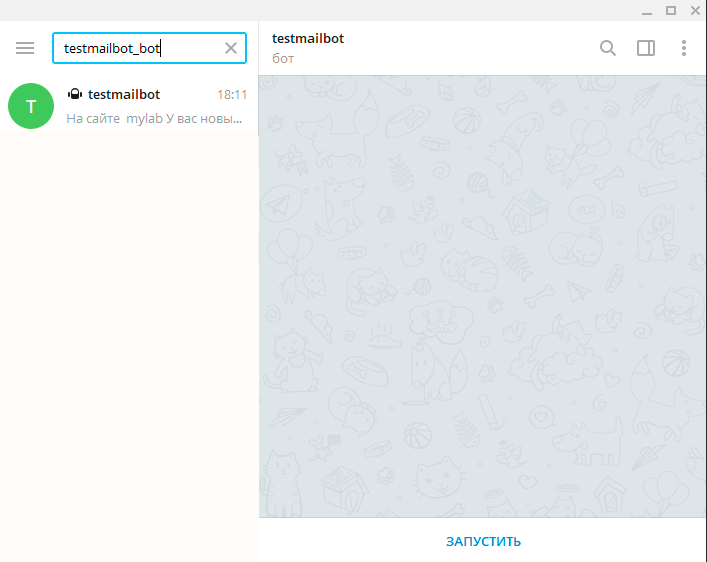 За более подробной информацией, пишите мне. Важно сделать качественно и под ключ
За более подробной информацией, пишите мне. Важно сделать качественно и под ключ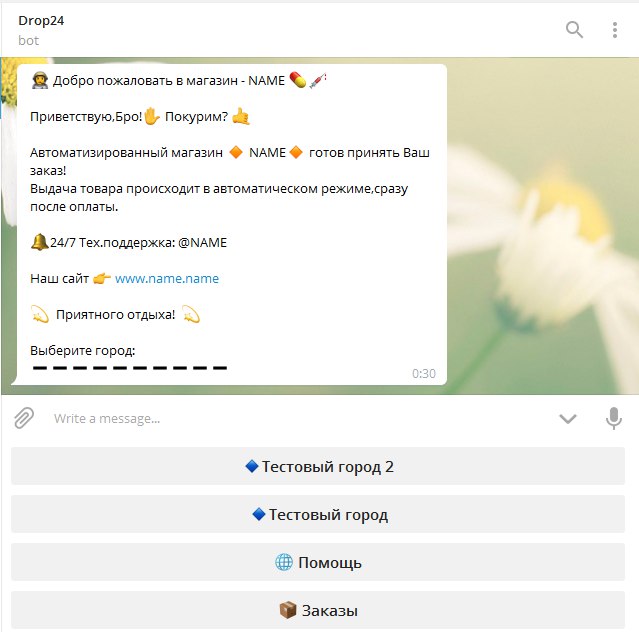 get ('https://random.dog/woof.json') .json ()
url = содержимое ['url']
возвратный URL
def bop (бот, обновление):
url = get_url ()
chat_id = update.message.chat_id
bot.send_photo (chat_id = chat_id, photo = url)
def main ():
updater = Updater ('ВАШ_ТОКЕН')
dp = средство обновления.диспетчер
dp.add_handler (CommandHandler ('боп', боп))
updater.start_polling ()
updater.idle ()
если __name__ == '__main__':
main ()
get ('https://random.dog/woof.json') .json ()
url = содержимое ['url']
возвратный URL
def bop (бот, обновление):
url = get_url ()
chat_id = update.message.chat_id
bot.send_photo (chat_id = chat_id, photo = url)
def main ():
updater = Updater ('ВАШ_ТОКЕН')
dp = средство обновления.диспетчер
dp.add_handler (CommandHandler ('боп', боп))
updater.start_polling ()
updater.idle ()
если __name__ == '__main__':
main () 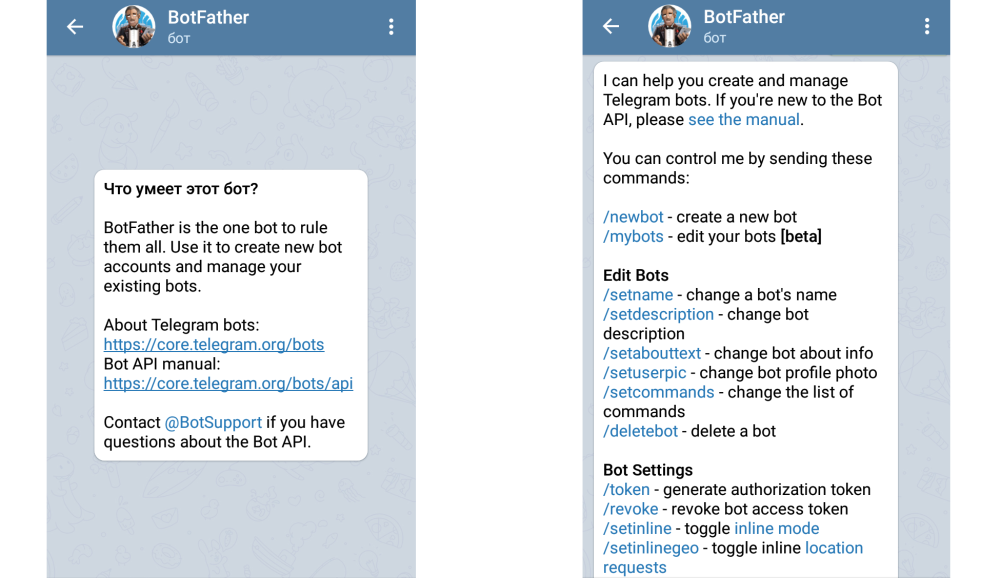 dispatcher
dp.add_handler (CommandHandler ('боп', боп))
updater.start_polling ()
updater.idle ()
если __name__ == '__main__':
main ()
dispatcher
dp.add_handler (CommandHandler ('боп', боп))
updater.start_polling ()
updater.idle ()
если __name__ == '__main__':
main ()